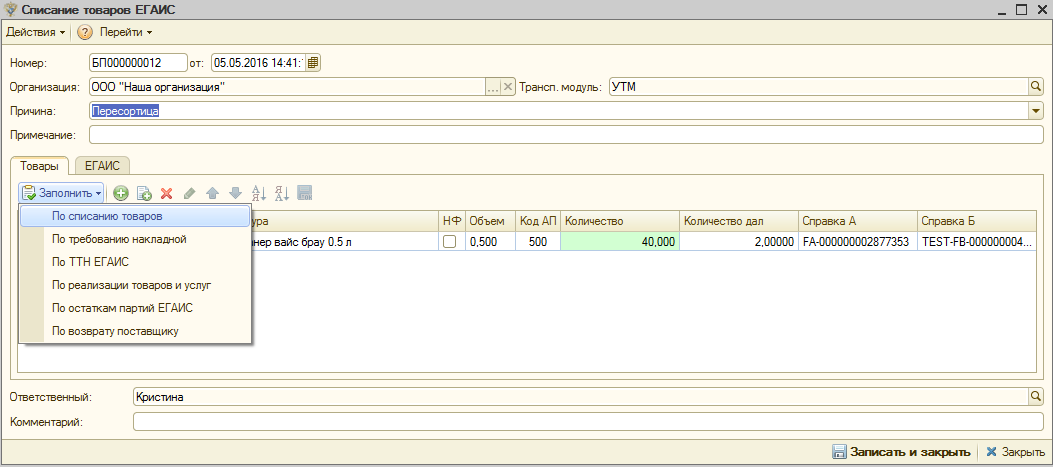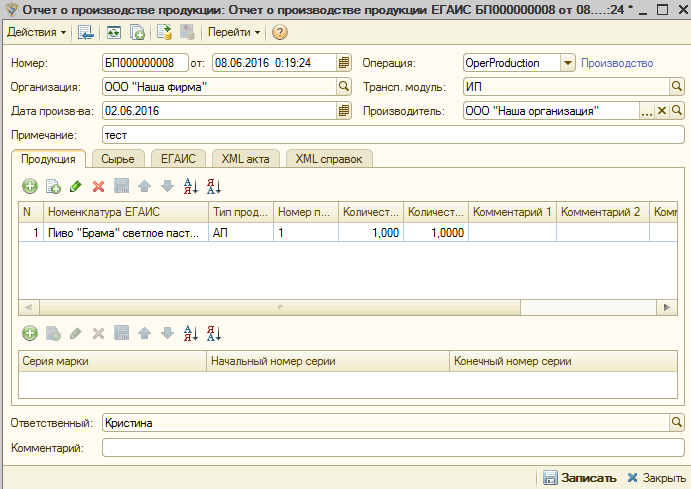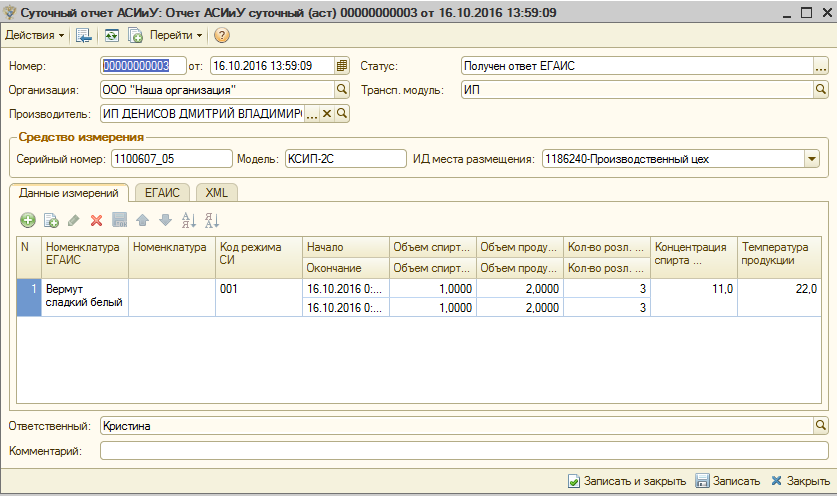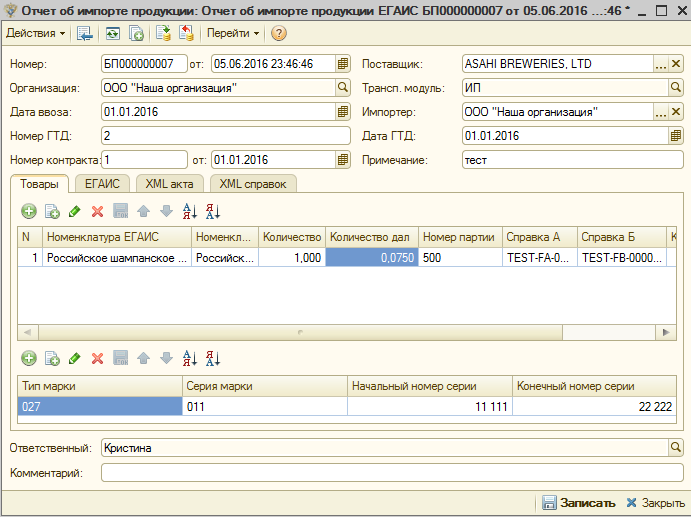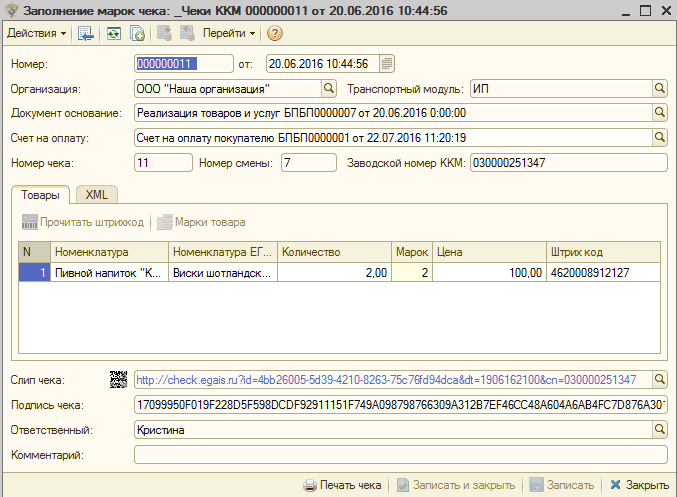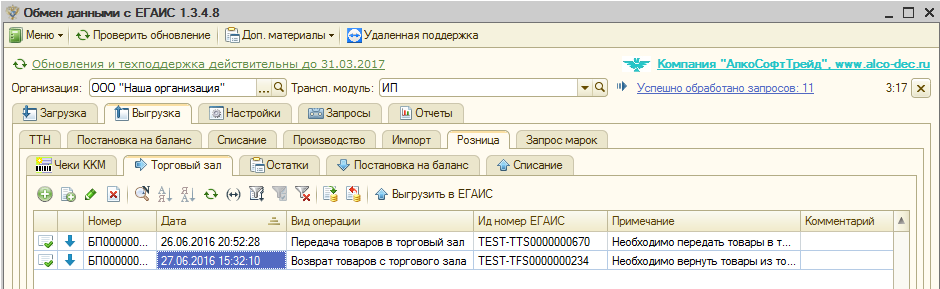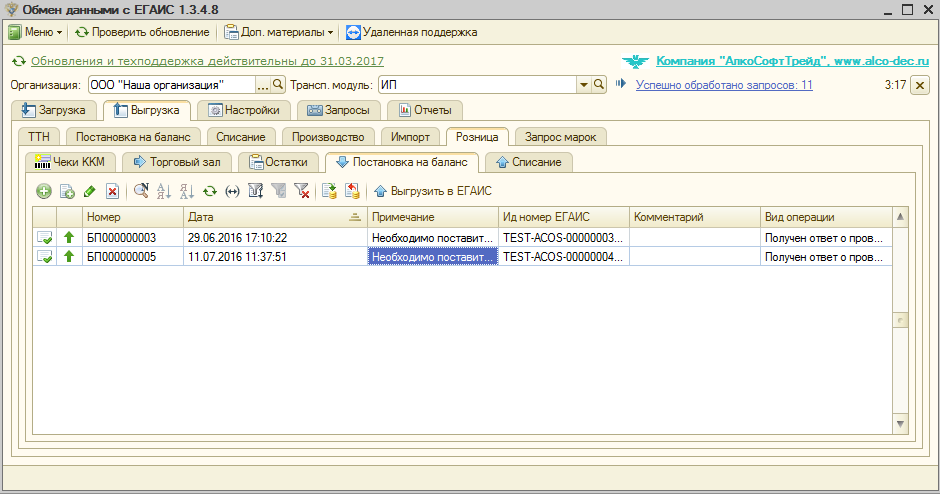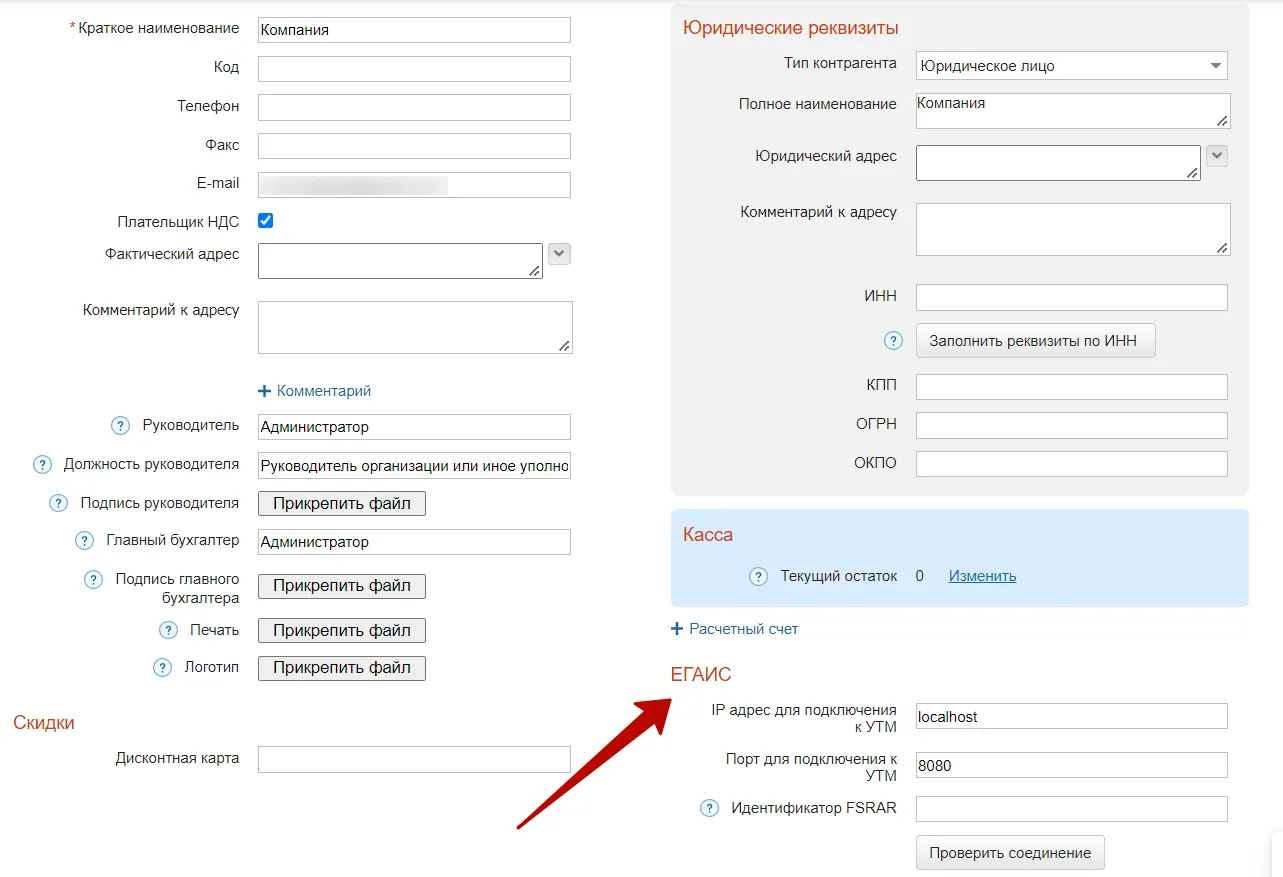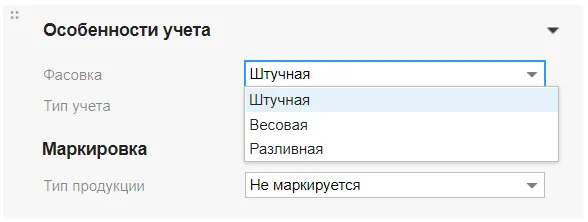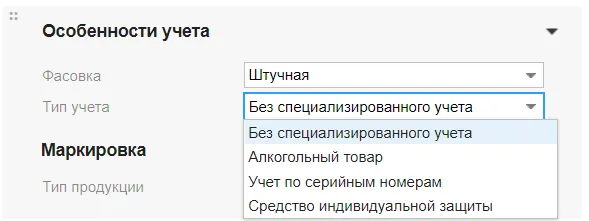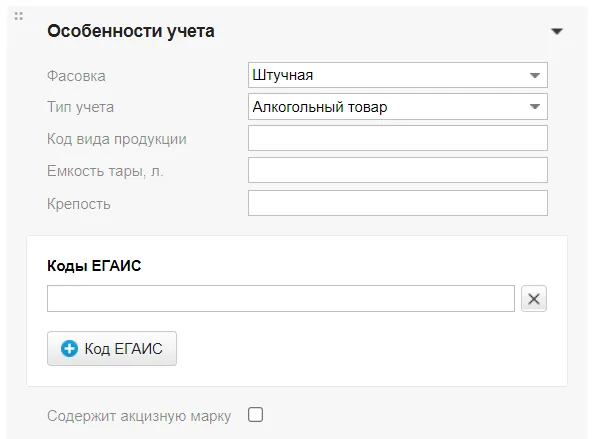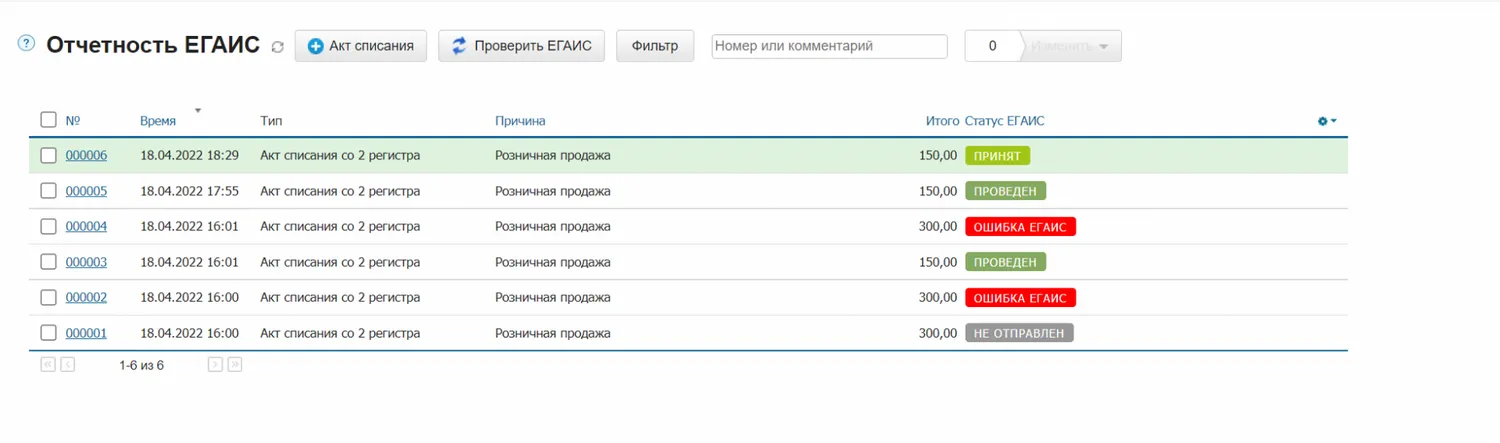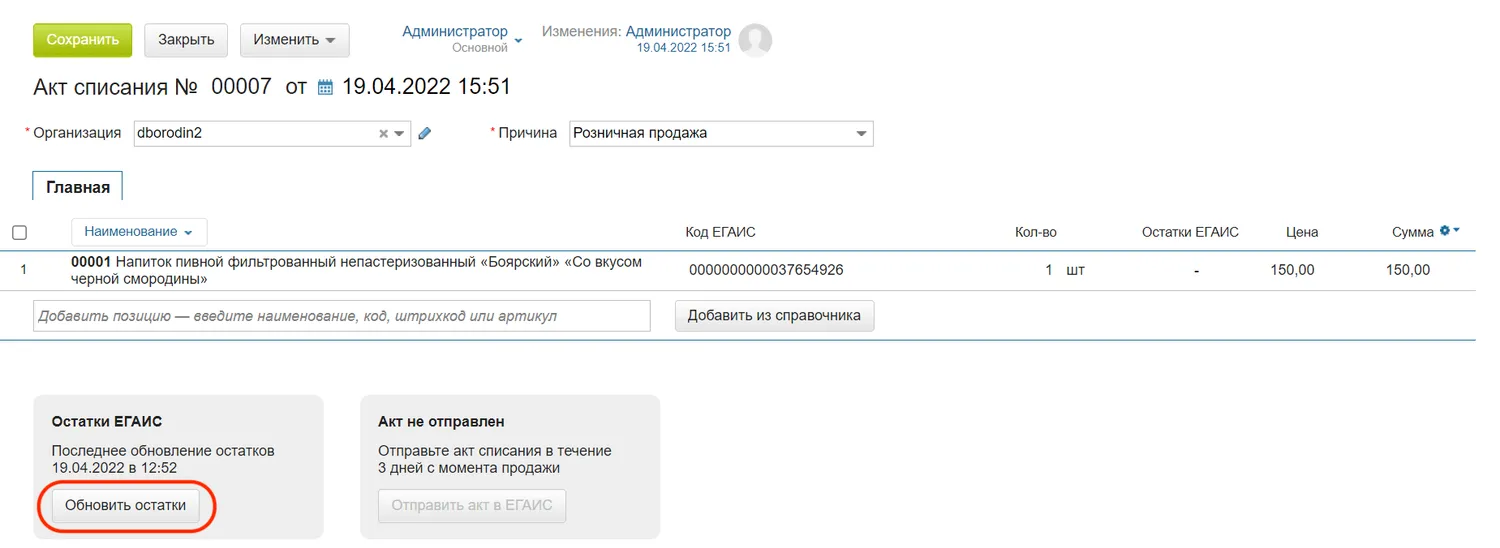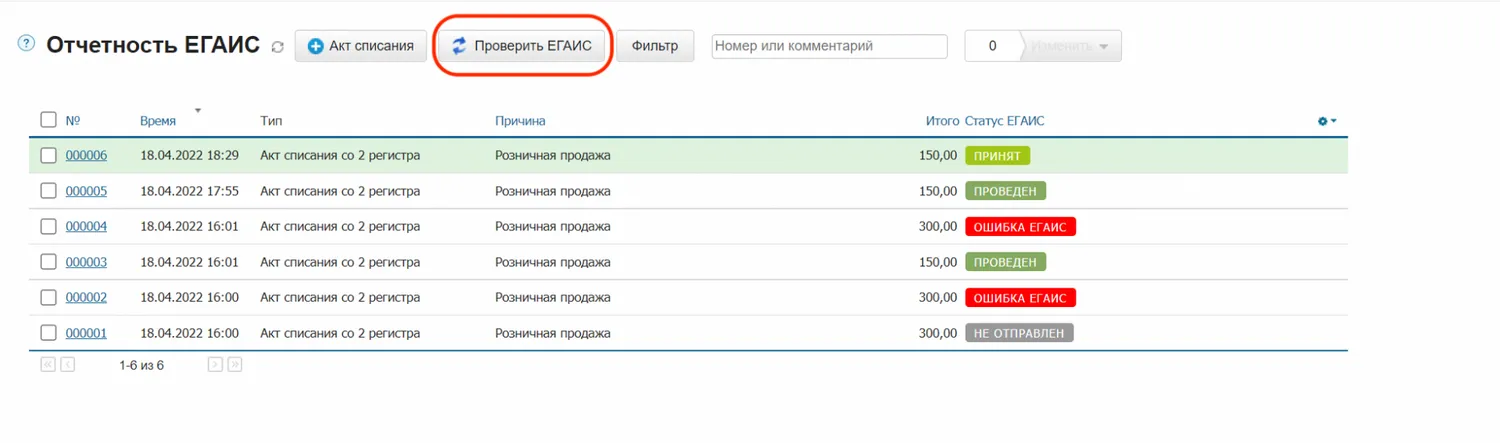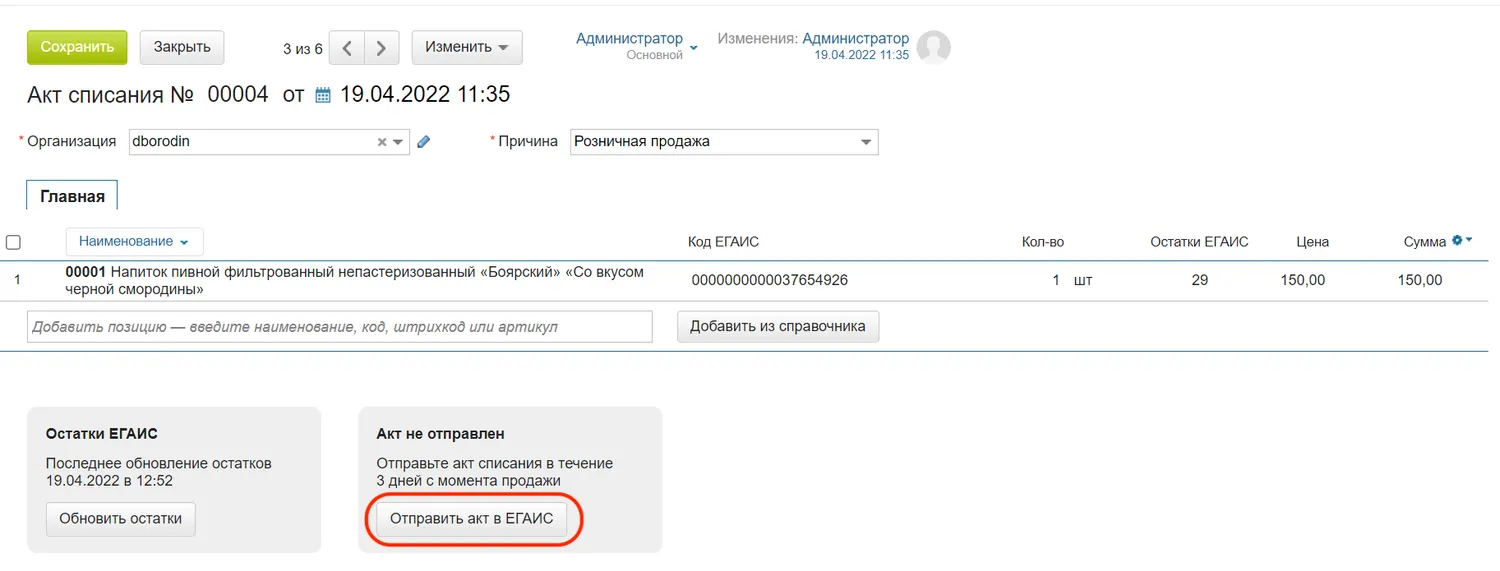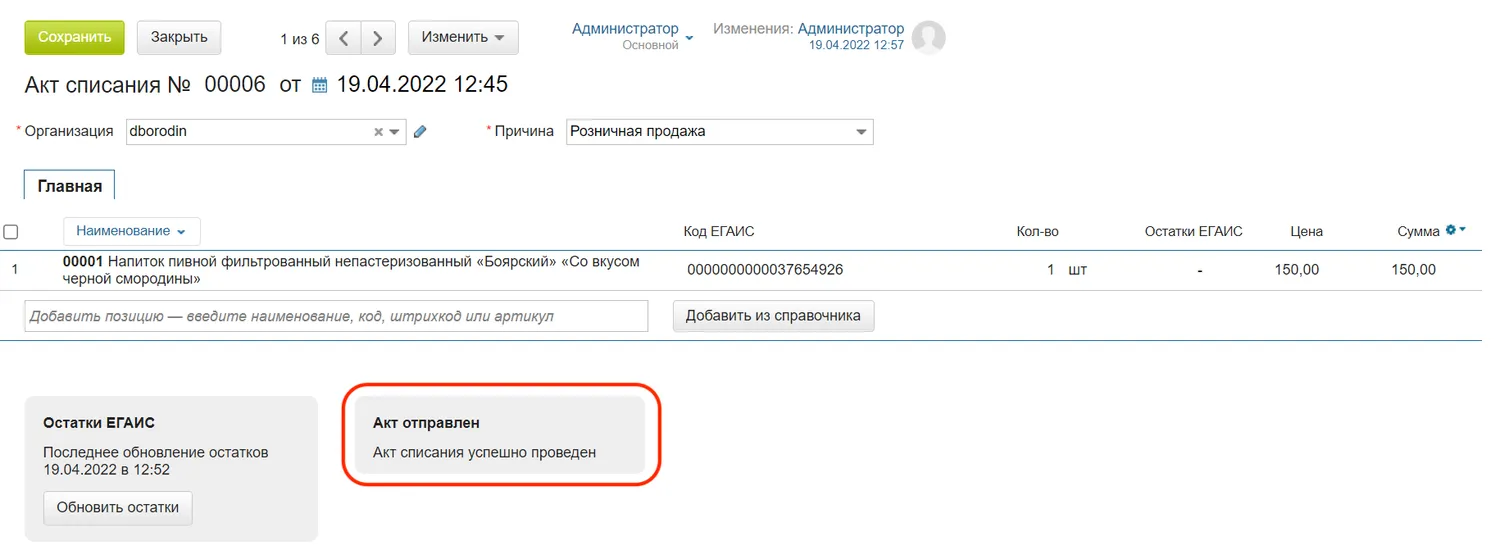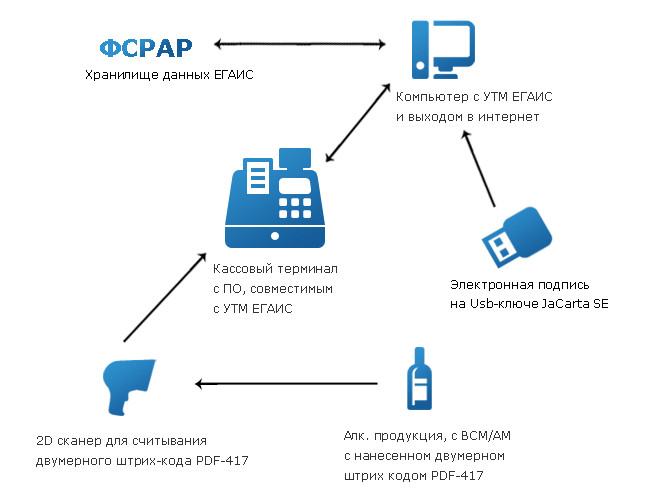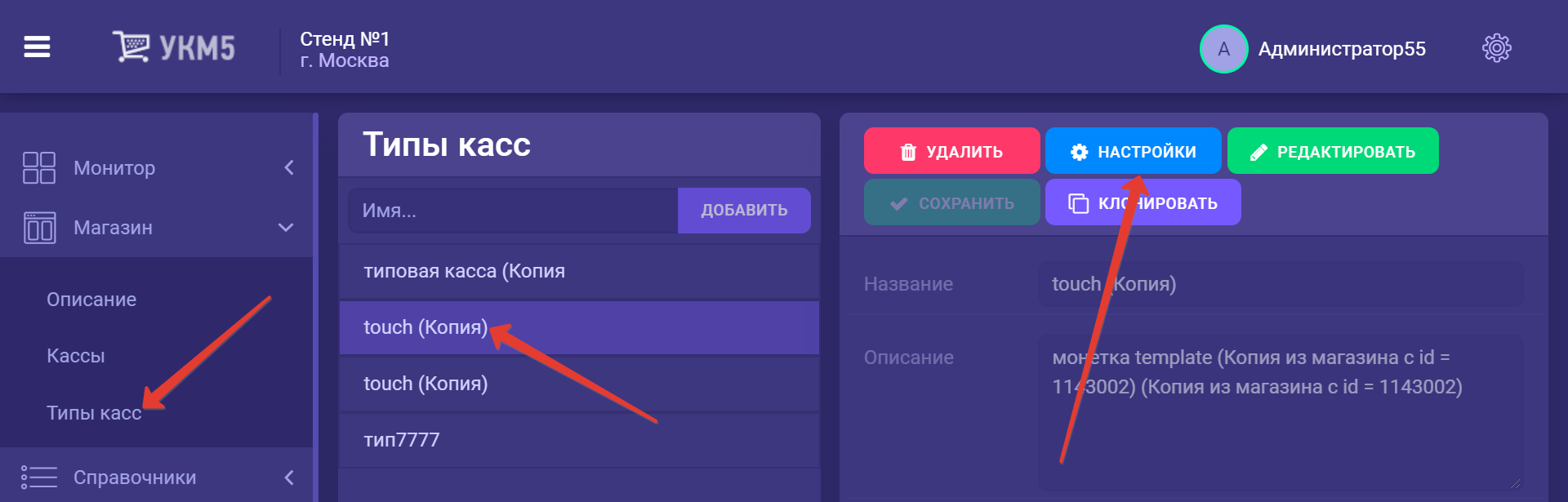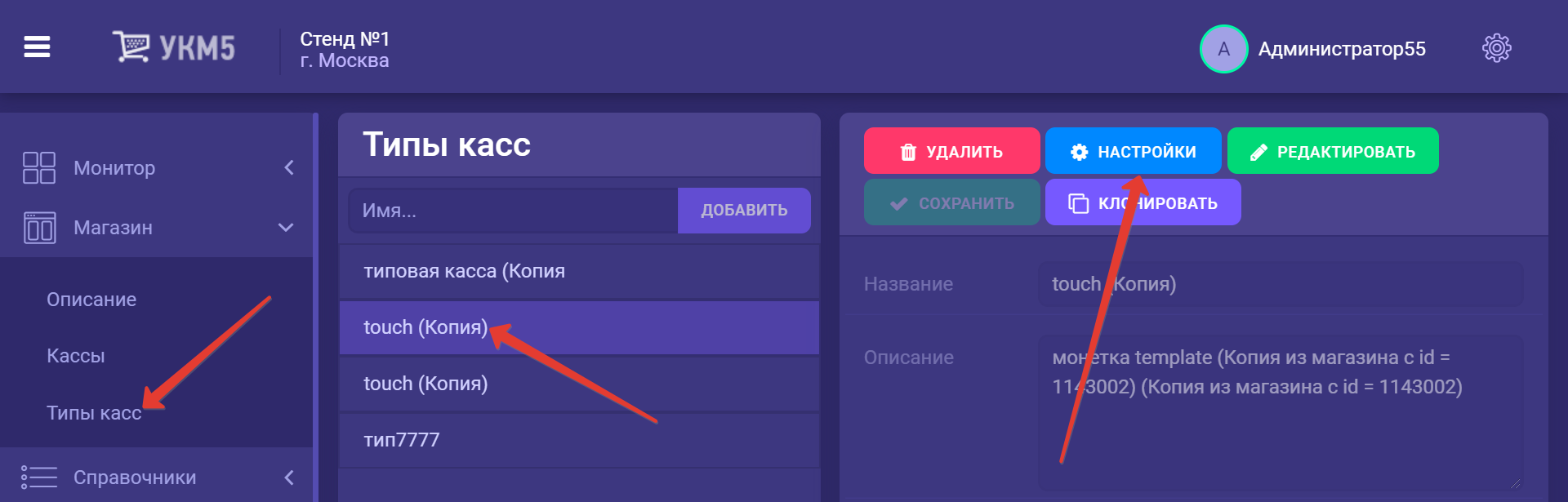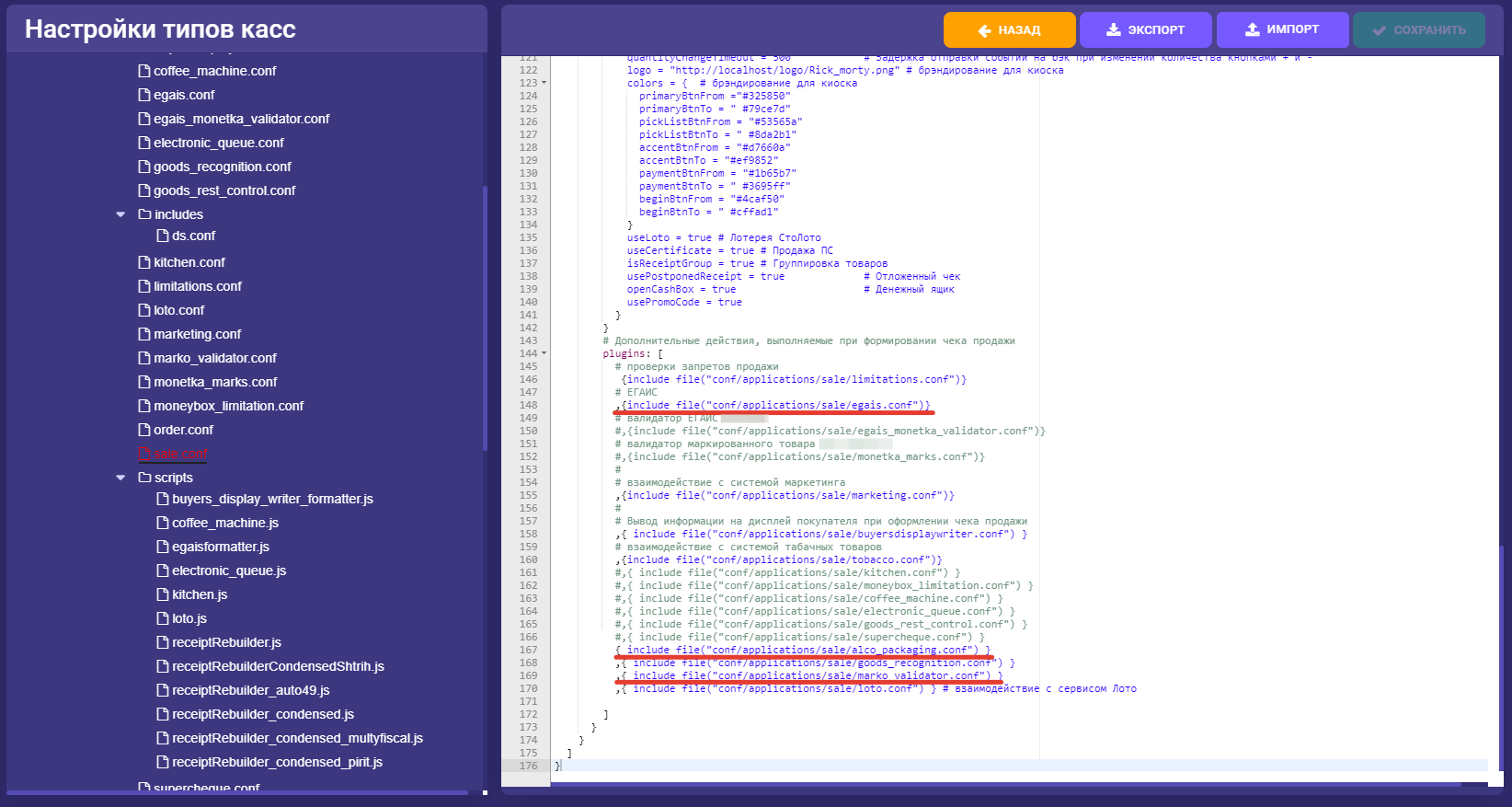Видео по работе с производством и импортом:
Видео по работе с разделом загрузки данных из ЕГАИС (скачать видео, 21 Мб):
Видео по работе с разделом выгрузки данных в ЕГАИС (скачать видео, 9 Мб):
Видео по работе со вторым регистром, торговым залом в ЕГАИС (скачать видео, 5 Мб):
Видео с новыми функциями и выгрузкой накладных клиентам в опте (скачать видео, 64 Мб):
Наша программа награждена премией Infostart Awards 2016
в номинации «Лучшая коммерческая разработка»
Федеральная служба по регулированию алкогольного рынка (ФС РАР) выпустила информационное сообщение от 20.07.2015 (http://www.fsrar.ru/news/view/?id=1189), установившее сроки, в которые участники алкогольного рынка должны начать исполнять свои обязанности по передаче сведений в ЕГАИС:
- организации, осуществляющие производство пива и пивных напитков, сидра, пуаре, медовухи, – с 01.10.2015;
- организации, осуществляющие закупку, хранение и поставку алкогольной и спиртосодержащей продукции, – с 01.01.2016;
- организации и индивидуальные предприниматели, осуществляющие розничную торговлю алкогольной продукцией и закупку пива и пивных напитков, сидра, пуаре, медовухи в целях последующей розничной продажи:
- в части подтверждения факта закупки – с 01.01.2016;
- в части розничной продажи – с 01.07.2016.
В связи с этим нашей компанией был разработан программный продукт для 1С:Предприятие 8 для организации обмена с Единой государственной автоматизированной информационной системой учета объема производства и оборота этилового спирта, алкогольной и спиртосодержащей продукции (ЕГАИС).
ПРОГРАММНЫЙ ПРОДУКТ «ЕГАИС» АДАПТИРОВАН ПОД
КОНФИГУРАЦИИ НА 1С 8.2, 8.3
Обработка активно развивается, в ближайшее время список поддерживаемых конфигураций будет значительно расширен.
|
ВНИМАНИЕ. Базовые версии не будут поддерживаться, т.к. необходимо внесение доработок в конфигурацию, не влияющих на дальнейшее обновление программы. Количество лицензий, необходимых для покупки можно посчитать как количество ключей JaCarta — на каждый ключ одна лицензия программного продукта. Если у организации несколько торговых точек или обособленных подразделений, то потребуется одна основная лицензия на первую точку, и на остальные точки — дополнительная лицензия. Код обработки открыт, можно вносить любые изменения, закрыт только модуль лицензирования, не влияющий на работу программного продукта. Скачать инструкцию по внесению изменений в конфигурациюCкачать презентацию |
ОСНОВНЫЕ ВОЗМОЖНОСТИ
Программный продукт представляет собой визуальный интерфейс для работы с универсальным транспортным модулем (УТМ), и поддерживает следующие возможности:
|
Операции/Продукт |
Опт |
Розница |
Опт+Розница |
Опт+Производство до 300 тыс дал |
Опт+Производство |
Опт+Импорт |
|
|
+ |
+ |
+ |
+ |
+ |
+ |
|
|
+ |
+ |
+ |
+ |
+ |
+ |
|
|
+ |
+ |
+ |
+ |
+ |
+ |
|
|
+ |
+ |
+ |
+ |
+ |
+ |
|
|
+ |
+ |
+ |
+ |
+ |
+ |
|
|
+ |
+ |
+ |
+ |
+ |
+ |
|
|
+ |
+ |
+ |
+ |
+ |
+ |
|
|
+ |
+ |
+ |
+ |
+ |
+ |
|
|
+ |
+ |
+ |
+ |
+ |
+ |
|
|
+ |
+ (кроме ТТН покупателям) |
+ |
+ |
+ |
+ |
|
|
+ |
+ |
+ |
+ |
+ |
+ |
|
|
+ |
+ |
+ |
+ |
+ |
+ |
|
|
+ |
+ |
+ |
+ |
+ |
+ |
|
|
+ |
+ |
+ |
+ |
+ |
+ |
|
|
+ |
+ |
+ |
+ |
+ |
+ |
|
|
+ |
+ |
+ |
+ |
+ |
+ |
|
|
— |
— |
— |
+ |
+ |
— |
|
|
— |
— |
— |
+ |
+ |
— |
|
|
— |
— |
— |
+ |
+ |
— |
| — | — | — | + | + | — | |
|
|
— |
— |
— |
— |
— |
+ |
|
|
— |
— |
— |
— |
— |
+ |
|
|
— |
— |
— |
+ |
+ |
+ |
|
|
— |
— |
— |
+ |
+ |
+ |
|
|
+ |
+ |
+ |
+ |
+ |
+ |
|
|
+ |
+ |
+ |
+ |
+ |
+ |
|
|
+ |
+ |
+ |
+ |
+ |
+ |
|
— |
+ |
+ |
— |
— |
— |
|
|
— |
+ |
+ |
— |
— |
— |
|
|
— |
+ |
+ |
— |
— |
— |
|
|
— |
+ |
+ |
— |
— |
— |
|
|
— |
+ |
+ |
— |
— |
— |
|
|
— |
+ |
+ |
— |
— |
— |
|
|
|
+ |
+ |
+ |
+ |
+ |
+ |
|
|
+ |
+ |
+ |
+ |
+ |
+ |
|
|
* |
* |
* |
* |
* |
* |
|
|
+ |
+ |
+ |
+ |
+ |
+ |
|
|
+ |
+ |
+ |
+ |
+ |
+ |
* — блок помарочного учета приобретается отдельно
Полученные данные от ЕГАИС могут быть автоматически сопоставлены с данными в справочниках из базы. Если сопоставление выполнить невозможно, предусмотрен ручной режим установки соответствий. Полученные данные автоматически записываются в программу.
Для обычных форм также имеются следующие функции:
уникальная работа с входящими запросами, позволяющая удобно просматривать запросы и выполнять по ним поиск
удобная работа с логами УТМ, по которым можно искать ошибки в его работе, не выполняя поиск в файлах логов в папке УТМ
Вот как предлагает делать обмен данными ФС РАР: через командную строку отправлять запросы в ЕГАИС и обрабатывать полученные файлы XML.
А вот так предлагаем делать обмен данными с ЕГАИС мы: по кнопке в обработке можно как отправить нужный запрос в ЕГАИС, так и автоматически его обработать и записать в 1С.
Запросы в ЕГАИС отправляются автоматически в ЕГАИС и программа ждет от него ответа с полученными данными:
Для управляемых форм:
После получения ответа их можно записать в справочники в базе 1С:
Для управляемых форм:
Также с помощью обработки можно автоматически получить и записать в базу уникальный код ФС РАР для работы с ЕГАИС.
На закладке Запросы можно посмотреть прямо из 1С входящие и исходящие запросы в УТМ, не прибегая к просмотру файлов или запуска браузера:
Входящие документы от поставщиков ТТН и справки к ТТН можно автоматически загрузить и записать в базу:
Также загружаютя ответы поставщиков на наши акты расхождений, и акты расхождений клиентов на отправленные им ТТН. На них также нужно будет отправить подтверждение либо отказ.
Имеется возможность выгрузки ТТН для покупателей, возвратов поставщикам и перемещений между обособленными подразделениями:
А также актов постановки на баланс продукции
и актов списания:
В начало страницы
В нашем модуле реализован функционал для производителей и импортеров, которые переходят с ПС ЕГАИС на УТМ. Имеются документы постановки на баланс для производства и импорта как пивной, так и алкогольной продукции, где можно указать все необходимые параметры. Реализована возможность отмены ошибочно отправленных документов.
Пример документа для производителей:
Суточный отчет АСИиУ:
Для импортеров:
Указанные документы при ошибочной отправке можно отменить специальным запросом.
Также в нашем модуле есть блок для работы с регистром 2 (торговым залом).
Можно выгрузить чеки на безналичную оплату:
Передатьвернуть товары виз торгового зала:
А также запросить остатки в торговом зале ЕГАИС, поставить продукцию на баланс и списать ее.
Работа с маркированным товаром через АРМ склада:
ПОДГОТОВКА К РАБОТЕ С ЕГАИС
1. Необходимо получить USB ключ JaCarta PKIГОСТ на каждую торговую точку. Его можно приобрести в любом удостоверяющем центре, где приобретались ключи ЭЦП для алкогольных деклараций. Либо можно получить у разработчика этих ключей на сайте: http://www.aladdin-rd.ru/catalog/jacarta/pki-gost/
2. Как получите ключ, нужно получить доступ в личный кабинет на сайт http://egais.ru. Подробная видеоинструкция по регистрации личного кабинета, записи и получения сертификата, установке УТМ (универсальный транспортный модуль) размещена по адресу: http://egais.ru/news/view?id=8
3. После получения и записи сертификата на ключ JaCarta и установки УТМ можно начинать работу в 1С: получать данные по организации, контрагентам, производителям/импортерам, алкогольной продукции. Полученные от ЕГАИС данные необходимо будет записать в 1С. Сопоставление данных, полученных от ЕГАИС, с данными в базе 1С программный продукт выполняет автоматически: для контрагентов по ИНН/КПП, для товаров по названию. В строках, которые программа не сможет идентифицировать автоматически, нужно будет выбрать соответствие из справочника вручную.
4. Как справочники будут синхронизированы с ЕГАИС, можно будет приступать к получению ТТН и Справок Б от поставщиков, отправлять по полученным данным акты приема/отказа/расхождения. Смотреть остатки и т.д.
ТРЕБОВАНИЯ ДЛЯ РАБОТЫ С ЕГАИС
1. Наличие ключа JaCarta PKIГОСТ
2. Зарегистрированный доступ в личный кабинет на сайте egais.ru на каждую торговую точку
3. Установленный модуль УТМ, который скачаете из личного кабинета
4. 1С Предприятие 8.1, 8.2, 8.3.
Для розницы с 01.01.2016 нужно будет принимать из ЕГАИС ТТН и справки Б от поставщиков и отправлять по ним акты.
Для опта в дополнение к этому нужно будет отправлять в ЕГАИС ТТН и справки Б покупателям.
ТЕХПОДДЕРЖКА И ОБНОВЛЕНИЯ
Первые 3 месяца бесплатно, затем годовая подписка продляется по желанию и составляет половину полной стоимости продукта на дату продления подписки, включая все используемые дополнительные лицензии.
Обновления высылаются по электронной почте, либо обновление происходит через интернет из самой обработки.
По всем вопросам по работе программного продукта обращайтесь:
alco-dec@yandex.ru
8 (4162) 217-917, с 08:00 до 16:00 мск
СВИДЕТЕЛЬСТВО О ГОС. РЕГИСТРАЦИИ ПРОГРАММЫ
Информация из реестра программ для ЭВМ на сайте ФИПС
Лицензионное соглашение на программу
Без программного обеспечения не обойтись
В минимальный пакет для подключения входит:
- подключенный к интернету компьютер с минимальной скоростью сети от 256 кбит/с;
- крипто-ключ, записанный на рутокен;
- усиленная КЭП директора (квалифицированная электронная подпись);
- установленный УТМ (универсальный транспортный модуль);
- товароучетная программа для ЕГАИС, которая поддерживает обмен данными с УТМ.
Разберем все компоненты по отдельности.
Рутокен
По аналогии с КЭП для работы в ЕГАИС пользователи должны иметь защищенный крипто-ключ. Этот носитель можно приобрести только в специализированных организациях, имеющих лицензию от ФСБ.
Электронная подпись
Чтобы все ваши действия в системе были легальными, вам необходима КЭП для ЕГАИС. Этой квалифицированной электронной подписью вы будете подтверждать все свои действия в системе. Для получения подписи нужно обратиться в региональное отделение ФГУП «ЦентрИнформ» или к его партнерам. Для записи КЭП потребуется стандартный пакет документов:
- выписка из ЕГРЮЛ;
- СНИЛС и паспорт директора или предпринимателя;
- свидетельства ИНН/ОГРН/ОГРНИП;
- носитель для крипто-ключа.
За свои услуги «ЦентрИнформ» берет плату. Обращаться за записью свежего ключа придется ежегодно. Кроме этого, для каждого магазина или юрлица понадобится собственный крипто-ключ с электронной подписью.
УТМ
Приложение УТМ нужно скачать из личного кабинета ЕГАИС, где оно периодически обновляется. Для отправки и получения документов через УТМ к компьютеру подключается Рутокен с вашей подписью. При совершении каждой операции система обращается к вашему ключу, поэтому выделите для него отдельный надежный USB-порт.
Таким образом, процесс обмена документами с ЕГАИС будет налажен, но только использовать полученные документы вы не сможете. Для этого как раз и нужна товароучетная система, которая передает и получает документы через УТМ в ЕГАИС.
Учетная система
Не все товароучетные системы имеют встроенную поддержку ЕГАИС. Обращайте внимание на это при выборе, чтобы не пришлось платить дважды. Продавцы пива обязаны только подтверждать закупки в системе, поэтому им достаточно бесплатных утилит и программ из интернета для работы с УТМ.
Первоначальная подготовка пройдена, настроен минимальный функционал, позволяющий фиксировать закупки алкоголя в ЕГАИС. Для последующей реализации и списания нужно приобрести и настроить оборудование.
Торговое оборудование для ЕГАИС
Для торговли крепким алкоголем нужно позаботиться о следующих моментах:
1. На кассе использовать совместимую с ЕГАИС кассовую программу, поддерживающую обмен данными с УТМ.
Онлайн-касса должна отправлять информацию о розничной продаже алкоголя в УТМ. Рабочее место кассира снабжают специальной программой. Условия и требования для подключения ККМ к УТМ находятся в личном кабинете на сайте egais.ru.
С технической стороны компьютер для кассы должен иметь следующие параметры:
- процессор x86 с тактовой частотой 2 ГГц либо выше;
- 2 Гб оперативной памяти;
- сетевой контроллер Ethernet 100/1000 Mbps с разъемом RJ45;
- Windows 7 или выше;
- Java 8 или выше.
2. Для считывания штрихкодов и акцизных марок нужен 2D-сканер PDF417.
Обычный сканер штрихкодов с этикеток не справится с кодировкой, которую использует ЕГАИС, с ним справится 2D-сканер для QR-кодов. Целесообразно им снабдить не только кассира, но и кладовщика, принимающего алкогольную продукцию на склад.
Современные терминалы сбора данных (ТСД) имеют встроенные 2D-сканеры, которые позволяют проверить поступающую продукцию на случай подделки и выявить незарегистрированные бутылки в ЕГАИС.
3. Принтер для печати чеков (фискальный регистратор) должен уметь отображать QR-коды в чеке покупателя.
На чеках с алкогольной продукцией наличие QR-кода обязательно. С помощью сканера мобильного телефона покупатель может проверить легальность покупки.
МойСклад
Все что нужно — в одной системе: продажи, закупки, склад, финансы, клиенты и поставщики
Алгоритм подключения к ЕГАИС
Когда все компоненты собраны, начинаем действовать по инструкции.
1. Покупка крипто-ключа с КЭП.
На рекомендуемом Росалкогольрегулированием сайте АО «ЦентрИнформ» нужно выполнить стандартную процедуру регистрации. Для этого указываете тип организации, ИНН, ОГРН, создаете логин и пароль.
При успешно пройденной процедуре и по итогу покупки ключа у продавца на руках остаются 2 пин-кода для регистрации непосредственно в ЕГАИС.
Федеральный закон об электронной подписи № 63-ФЗ позволяет предпринимателям для продажи пивной продукции на разных торговых точках использовать один крипто-ключ. На организации данное послабление не распространяется.
При наличии действующей КЭП можно приобрести только ключ для ЕГАИС, но сначала проверьте свою ЭЦП на выполнение требований алкогольной системы.
Для установки рутокена скачайте драйвер на сайте на сайте rutoken.ru.
2. Регистрация в ЕГАИС.
После перехода по ссылке «Войти в личный кабинет» на сайте ЕГАИС необходимо «Ознакомиться с условиями и проверить их выполнение». Система самостоятельно протестирует рабочее место и установленный крипто-ключ на соблюдение правил ЕГАИС. Также потребуется программный компонент «Фсрар-Крипто 3», который нужно предварительно скачать по предложенной ссылке и установить.
Проходить регистрацию нужно только в браузере Internet Explorer или Microsoft Edge с эмуляцией Internet Explorer.
3. Сертификат RSA.
Для передачи данных в безопасном режиме разработчики требуют использовать RSA. Это продуктовый сертификат, который вы получите на сайте ЕГАИС.
1. На следующем шаге запишите RSA на свой рутокен, для этого нужно выполнить действия в следующем порядке:
- Заполните поле «Введите ПИН код (ГОСТ)» полученным пин-кодом от крипто-ключа. Если его не выдали при покупке крипто-ключа, введите стандартный.
- Система запросит сертификат электронной подписи, если на компьютере их установлено несколько, помогите ей сделать правильный выбор, кликните по нему.
- Выберите пункт «Получить ключи доступа», торговую точку, для которой формируете ключ, и нажмите «Сформировать ключ».
- Введите пин-код от RSA. Если пароль не выдали при покупке крипто-ключа, введите стандартный для Рутокена: 12345678.
2. Установка УТМ.
УТМ занимает промежуточное звено между товароучетной системой, кассой и системой ЕГАИС.
Для его установки скачайте приложение в личном кабинете ЕГАИС во вкладке «Транспортный модуль». Нажмите «Скачать установщик для транспортного модуля» и затем для запуска установщика — «Выполнить». В правом нижнем углу монитора появится значок УТМ. Он запускается по левому клику мыши.
На этом регистрация в ЕГАИС завершена. Далее можно связать УТМ с товароучетной системой и начинать продажи.
Как подключить ЕГАИС к МоемуСкладу
Для того чтобы законно торговать бутылочным пивом и слабоалкогольными напитками, необходимо отправлять акты списания в ЕГАИС. Для этого подходит сервис МойСклад.
Нужные настройки для ЕГАИС находятся на вкладке «Юр. лица» (Меню пользователя → Настройки → Юр. лица). В параметрах каждого юрлица есть блок «ЕГАИС», подключайте алкогольный функционал только нужным пользователям.
В разделе «ЕГАИС» вам нужно заполнить поле с идентификатором FSRAR. Каждой организации присваивают уникальный номер, найти его можно в панели настроек УТМ. Остальные поля «IP адрес» и «Порт для подключения к УТМ» МойСклад заполнит самостоятельно. В конце заполнения «Проверьте соединение» и сохраните данные.
Для корректной работы в интерфейсе МоегоСклада надо указать дополнительные параметры, которые потребует ЕГАИС.
Настройки ЕГАИС в МоемСкладе
При создании карточки алкогольного товара, кроме стандартной цены и наименования, нужно заполнить специальные параметры, характеризующие продажу бутылочного пива и слабоалкогольных напитков. Они находятся в блоке «Особенности учета»:
- в поле фасовка — выбираем вариант «Штучная»;
- в пункте тип учета ставим из списка «Алкогольный товар»;
- код ЕГАИС присваивает и регистрирует в системе оптовый продавец или сам производитель. Поэтому у одного и того же продукта будет свой уникальный код ЕГАИС. Чтобы система в любой момент времени могла распознать от кого и кому отправилась партия алкоголя.
После выбора варианта «Алкогольный товар» ниже появится блок «Коды ЕГАИС» и кнопка добавления кода.
Акты списания полученной продукции строятся по методу ФИФО — «первым прибыл, первым убыл», хотя на практике кодов может быть сколько угодно.
Для реализации пива и слабоалкогольных напитков лицензия не требуется, поэтому убираем галочку «Содержит акцизную марку».
Далее речь пойдет о том, как вести отчетность ЕГАИС.
Как отправить акт списания
В разделе «Розница» находится вся необходимая отчетность для ЕГАИС. Первое, что вы увидите, будет список актов списания. Для работы с ними и отслеживания процессов каждому акту присвоен один из статусов: принят, проведен, не отправлен, ожидает проверки, ошибка ЕГАИС.
Для добавления нового акта списания нужно выполнить следующие действия:
- нажимаем «+ Акт списания»;
- в документ добавляем товарные позиции из справочника, по которым нужно отправить акт;
- указываем количество к списанию;
- в блоке «Остатки ЕГАИС» нажимаем «Обновить остатки»;
- сохраняем.
Остатки алкогольной продукции по сведениям системы ЕГАИС отображаются в отдельном столбце, потому как они не всегда совпадают в реализацией. При каждом запросе из УТМ будут выгружаться обновленные данные.
Загрузка обычно занимает меньше 20 минут. Но как бы долго она не шла, рекомендуем всегда дожидаться окончания процедуры, чтобы контролировать и избегать расхождений с ЕГАИС.
После этого акт можно отправить в систему через УТМ. Чтобы это сделать, вернитесь в раздел «Отчетность ЕГАИС» и нажмите кнопку «Проверить ЕГАИС»:
Далее откройте акт (статус на данный момент — «Не отправлен») и нажмите «Отправить акт в ЕГАИС»:
Если кнопка неактивна, попробуйте через некоторое время.
После корректной отправки акта ему присваивается статус «Ожидает ЕГАИС», после обмена данными через УТМ статус примет значение «Принят».
Каждый обмен данными подтверждается квитанцией, которая содержит окончательное решение по переданному файлу, одновременно с этим в товароучетную систему загружаются обновленные сведения об остатках.
Если система приняла акт и он не содержал ошибки, то ему присваивается отметка «успешно проведен», появляется дата последнего обновления остатков.
Если акт не принят системой ЕГАИС, это означает то, что он содержит ошибки и ему присвоен статус «Ошибка ЕГАИС». В этом случае можно открыть акт, исправить ошибки и отправить на проверку повторно.
Также в МоемСкладе вы можете:
- принять или отклонить товарно-транспортную накладную в один клик;
- провести инвентаризацию: сравнить остатки в ЕГАИС и МоемСкладе и если есть расхождения, отправить соответствующий акт.
Сколько стоит подключение ЕГАИС
Цена вопроса складывается из нескольких параметров: кто является продавцом оборудования и ПО, покупается готовое решение под ключ, собирается по отдельности или модифицируется, количество магазинов и т. п.
В апреле 2022 года затраты на самостоятельный подбор оборудования и компонентов обходился в 29 000 руб, в эту стоимости вошли следующие затраты:
- рутокен для крипто-ключа — около 3 000 рублей;
- сертификат КЭП — около 2 000 рублей;
- УТМ — бесплатно при самостоятельной установке;
- учетная система, а также ПО для кассы — цены зависят от поставщиков и выбранных компонентов;
- 2D-сканер — от 5 500 рублей, в зависимости от модели и бренда;
- фискальный регистратор с функцией печати QR-кодов — от 18 500 рублей в зависимости от модели.
Приведем для примера ряд готовых решений, но не забудьте, в их стоимость не входит крипто-ключ и КЭП:
- смарт-терминал Эвотор, комплект «Стандарт Плюс ФН» — от 37 000 рублей;
- смарт-терминал Эвотор, комплект «Алко ФН» — от 46 000 рублей.
Оборудование должно быть в госреестре контрольно-кассовой техники.
Ответы на вопросы
- Уже есть КЭП для отправки деклараций в налоговую и ФСРАР, подходит ли она для ЕГАИС. И наоборот, полученный крипто-ключ ЕГАИС подойдет для сдачи отчета в ФСРАР?
Нет, для работы с ЕГАИС необходим другой ключ.
- На одной торговой точке работает два юрлица. Могут ли они пользоваться одним компьютером, на котором установлены 2 крипто-ключа и 2 ключа для ЕГАИС и декларации?
Не рекомендуем устанавливать на одно рабочее место два различных ключа. Без технических ошибок настроить корректную передачу будет очень сложно, появятся конфликты в работе крипто-инструментов.
- Могут ли предприниматели использовать разные УТМ на одном компьютере?
Установка нескольких УТМ не запрещена, но могут возникать технические сбои и программные конфликты.
- Одна организация работает на нескольких торговых точках, каждой присвоен отдельный КПП, и имеются собственные уникальные крипто-ключи. Но для безопасности хотим установить все ключи на компьютер головной организации. Разрешено ли это?
Так же как и лицензия приобретается на каждое подразделение, так и физически ключи должны находится на своих торговых точках. Таковы требования ФСРАР при работе с УТМ, ключом и КЭП. Товарный учет и обработку документов можно вести удаленно с компьютера головной организации.
МойСклад — мультисервис для бизнеса
Объединяйте все бизнес-процессы: производство, складской учет, продажи. Попробуйте, это бесплатно!
Остались вопросы?
Заполните заявку и наш специалист свяжется с вами:

Как работать в ЕГАИС с алкоголем
Максим Демеш
6 июля 2023
937
Как работать в ЕГАИС — одна из главных тем среди всего бизнеса, так или иначе связанного с оборотом алкоголя в стране. Несмотря на то, что система ЕГАИС была введена еще в 2017 году, остается много вопросов у предпринимателей, импортеров и оптовиков, каким образом в ней работать и для чего были введены новые требования. Мы собрали самый актуальный материал тому, как работать в системе, что необходимо приобрести, чтобы стать ее участником, и как правильно торговать алкоголем рознице.
Подключение к ЕГАИС от 1 дня
Установка программы и оформление электронного ключа. Помощь в подборе оборудования и программного обеспечения. Все сопутствующие услуги.
Подробнее о предложении
Что такое ЕГАИС?
ЕГАИС — это единая система учета товарооборота алкогольной продукции на внутреннем рынке России. По факту, она контролирует движение продукции от производственных мощностей до конечного потребителя. Учитывается и крепкий алкоголь, и слабоалкогольная продукция.
Система прослеживаемости алкоголя введена для борьбы с контрафактным и недоброкачественным алкоголем, который по статистическим данным занимает около 30% всего оборота. Степень контроля зависит от крепости алкоголя. Так, для крепких напитков введен помарочный учет, а для пива условия гораздо более мягкие. Благодаря системе можно проследить историю каждой бутылки.
Выигрывают все: государство получает свою долю налогов для развития экономики, производитель становится конкурентоспособным, ритейлер заслуживает лояльность покупателей, предоставляя всю информацию о товаре, а покупатели употребляют качественную продукцию.
Функции программы учета алкогольной продукции
В том случае, когда сфера деятельности компании связана с торговлей спиртосодержащими напитками, появляется необходимость работать в ЕГАИС. На онлайн-кассу устанавливается специальный модуль (УТМ), основная задача которого отправлять данные в информационную систему.
ЕГАИС выполняет следующие задачи:
- мониторинг и аналитика развития товарооборота в этой области;
- учет оборота спиртных напитков, начиная от производителя и до розницы, в разрезе разного содержания спирта в напитках;
- учет ввезенного алкоголя и его доли на отечественном рынке;
- контроль количества акцизных марок и сравнение с реальными продажами;
- контроль документооборота, выявление контрфактного товара.
Именно последний пункт считается наиболее важной миссией системы для устранения «теневого» бизнеса и легализации всех площадок.
Кому необходимо обязательно работать с ЕГАИС
Необходимость работать в программе ЕГАИС зависит от многих факторов: местоположения, численности населения в конкретном населенном пункте и виде деятельности компании. Законодательством были установлены следующие сроки:
- организации, действующие в городах и селах — подтверждение закупки с 01.01.2016, отчет о продажах с 01.07 того же года;
- компании по производству слабоалкогольных напитков, с оборотом менее 300 тысяч декалитров в год — оборот с января 2016;
- те, кто выпускает больше этого показателя — фиксируют производство и оборот с октября 2015;
- дилеры, оптовики — отчитываются об обороте с первого месяца 2016 года;
- ИП, закупающие напитки с легким содержанием спирта с последующей перепродажей — отчет о закупке с 01.01.2016.
- Некоторые предприниматели получали отсрочку, однако она уже давно прошла и теперь остались только некоторые категории, которым не обязательно регистрироваться и работать с ЕГАИС, а именно:
- изготовители пива и подобных напитков, которые производят меньше трехсот тыс. декалитров в год;
- владельцы виноградных плантаций, выпускающих шампанские и вина;
- розница, осуществляющая торговлю исключительно слабоалкогольными напитками.
Пошаговая инструкция по подключению к ЕГАИС
| ШАГ 1. |
Подключить интернет. |
| ШАГ 2. | Приобрести криптографический ключ электронной подписи Рутокен или Jacarta. Если предприниматель ранее не использовал УКЭП, нужно ее оформить. Стоит учесть, что для каждой торговой точки компании будет нужен отдельный ключ, а предпринимателям достаточно одного. УКЭП приобретается сроком на один год. Вам понадобятся следующие документы: паспорт, СНИЛС, ИНН, выписка из ЕГРЮЛ, ОГРН. |
| ШАГ 3. | Вставить носитель с подписью и зайти на официальный портал ЕГАИС. На сайте ознакомиться с механизмом работы ресурса и всей системы, зарегистрировать личный кабинет. Для новичков размещается детальный инструктаж, а также техническая поддержка с несколькими вариантами связи. Специалисты отдела помогут решить вопросы о сложностях работы с криптоключом, функциональности УТМ, вопросах по оформлению инвентаризации, возвратов и остатков. |
| ШАГ 4. | Скачать сертификат и получить допуск к ресурсу. |
| ШАГ 5. | Скачать, установить и запустить транспортный модуль в ЕГАИС. |
| ШАГ 6. | Настроить систему ЕГАИС в соответствии с требованиями и инструкцией. |
Оборудование для работы с ЕГАИС
Работать с ЕГАИС можно только после того, как торговая точка установила все необходимое оборудование и программное обеспечение. К таковым относятся:
- Компьютер — требуются минимальные системные требования, они указаны на сайте системы.
- Стабильный интернет — необходим для отправки информации о приеме или продаже товара.
- УТМ — транспортный модуль, через который производится отправка данных в ЕГАИС, его могут предоставить бесплатно в ФСРАР. Для этого предприниматель должен получить КЭП, зарегистрироваться на официальном сайте ЕГАИС и после скачать модуль на компьютер.
- Криптоключ с электронной подписью на JaCarta, подключаемый по USB к вычислительной технике.
- Сканер с функцией считывания двухмерных меток PDF-417.
- Онлайн-касса с возможностью работы с ЕГАИС.
- Программа для работы с ЕГАИС. Сама по себе ЕГАИС, как и УТМ не имеют интерфейса для пользователя. Чтобы работать в системе, нужно обязательно установить программное обеспечение.
Если предусматривается торговля пивными напитками и другим некрепким алкоголем, сканер не потребуется.
|
Онлайн-кассы |
Сканеры штрих-кодов |
Программы |
Готовые решения |
Новая версия программы ЕГАИС 3.0
На сегодня разработана новая версия ЕГАИС 3.0, которая позволяет осуществлять контроль не только за выпуском и конечной реализацией, но и проводить мониторинг по всей цепочке движения спиртной продукции. Новая модель работает эффективнее, при этом для участников бизнеса мало что усложнилось. Остаются такие же требования и отчетность, как и ранее. Изменения коснулись, прежде всего, промежуточной цепочки, оптовиков, транспортных служб и т.д. Ниже вы найдете инструкцию о том, как работать в ЕГАИС по алкоголю.
Как рознице работать с алкоголем в ЕГАИС
Рассмотрим ключевые моменты, как работать с системой розничным магазинам.
 Закупка и приемка продукции
Закупка и приемка продукции
Спиртосодержащий продукт, как и любой другой, начинает свой путь к рознице от производителя или поставщика. При этом не важно, каким образом оформлена торговая точка — ООО или ИП, схема для всех одинакова. Отчетность по закупке товара обязательна как для крепкого алкоголя, так и для пивных напитков.
- партия алкоголя отправляется в торговую точку, сопровождается двумя типами накладных: электронной для ЕГАИС и бумажной для экспедитора;
- владелец магазина сверяет коды, указанные в обеих накладных. При совпадении фактического товара с электронным и бумажным носителем, подтверждает прием цифровой и обычной подписями;
- если выявлено несоответствие — отказ или оформление акта расхождения, которые также фиксируются в ЕГАИС по алкоголю.
Продажа крепкого алкоголя
Приняв товар на баланс, торговля происходит таким образом:
- Кассир сканирует обычный линейный штрих-код, а затем акцизную марку (метка PDF-417), фиксируя факт продажи в ЕГАИС.
- Покупателю выдается чек с QR-кодом, который потребитель может отсканировать смартфоном и получить полную информацию о купленном алкоголе.
- Данные о проданном товаре переходят в УТМ, затем при использовании подсоединенного ключа электронной подписи, данные уходят в Росалкогольрегулирование.
Продажа слабоалкогольных напитков
Такой алгоритм как у крепкого алкоголя никак не касается напитков с легким содержанием спирта — пива, медовухи, сидра и т.п. Для них существует два способа для легальной торговли:
- ручным способом с ведением журнала в бумажном или электронном виде — в него вносится каждая продажа не позднее одного дня после реализации;
- добровольным подключением к ЕГАИС, работать с которым такой предприниматель не обязан, а может только по собственному усмотрению. Этот метод может показаться более затратным, однако, избавляет предпринимателя от ручного ведения учета, что многим бизнесменам кажется более приемлемым вариантом.
Если точка общепита торгует слабым алкоголем в розлив, алгоритм действий такой же, как и предыдущий с одним уточнением — в ЕГАИС фиксируется только факт вскрытия тары без последующего внесения данных о каждом литре.
Ответственность и штрафы
Рассмотрим, какие предусмотрены штрафные санкции за нарушения при работе с системой ЕГАИС.
Нарушение правил розничной продажи:
- Штраф для сотрудников от 20 до 40 тыс. руб.
- Штраф для организации от 100 до 300 тыс. руб.
Товар может быть конфискован.
Производство алкогольной продукции без лицензии:
- Для сотрудников штраф от 500 тыс. до 1 млн. руб. или дисквалификация до 3 лет
- Для юрлица штраф в размере одной пятой части дохода за прошлый год, но не меньше 3 млн. руб. Возможна приостановка деятельности до 90 дней
Возможны конфискации оборудования, товара и др.
Продажа алкоголя физическими лицами незаконно:
- Штраф для физлиц от 30 до 50 тыс. руб. с конфискацией товара
- Предпринимателя или производителя вина оштрафуют от 100 до 200 тыс. руб. с конфискацией товара
Нарушения в порядке учета алкоголя, если не работать с ЕГАИС:
- Штраф для сотрудника от 10 до 15 тыс. руб.
- Для юрлиц от 150 до 200 тыс. руб.
За не выданный чек по алкоголю:
- Штраф для сотрудника составят 2 тыс. руб.
- Для юрлиц порядка 10 тыс. руб.
За нарушения в крупном размере положена уголовная ответственность. За производство и оборот в крупном размере выпишут штраф, исправительные работы или лишение свободы до трех лет. За особо крупные нарушения штраф увеличится до 4 млн. руб. и может быть назначено лишение свободы на срок до 5 лет.
Нужна помощь в подключении к ЕГАИС?
Не теряйте время, мы окажем бесплатную консультацию и поможем оформить доступ к системе ЕГАИС.
Ознакомьтесь с нашим каталогом продукции
В нашем интернет-магазине и офисах продаж можно найти широкий ассортимент кассового и торгового оборудования
Понравилась статья? Поделись ею в соцсетях.
Также читают:
Регистрация в ЕГАИС для продажи алкоголя и пива
Регистрация в ЕГАИС — это одно из главных условий, которое должен выполнить каждый предприниматель, желающий осуществлять деятельность, связанную с оборотом алкогольных напитков. В статье мы поведаем вам о всех тонкостях…
1076
Узнать больше
Коды алкогольной продукции в ЕГАИС
Росалкогольрегулирование каждый год неизменно вносит изменения в сдачу алкогольных деклараций. Так еще в 2021 году были введены формы 7 и 8. Приказом №158 «Об утверждении формата представления в форме электронного…
960
Узнать больше
Накладные ЕГАИС: как работать по правилам в 2021 году
Работа с алкогольной продукцией требует использования электронных товарно-транспортных накладных ЕГАИС (ТТН). С их помощью поставщик оформляет отгрузку, а получатель подтверждает поставку. С 1 января 2021 г. действуют новые формы фиксации…
907
Узнать больше
Регистры остатков в ЕГАИС: для чего нужны, как работать
Регистры остатков в ЕГАИС используются для контроля оставшейся алкогольной продукции в организации. В систему заносят данные о каждом перемещении товара. Всего известно три регистра. Рассмотрим их подробнее. Выравнивание остатков в…
735
Узнать больше
Подпишитесь на рассылку
Законодательство часто меняется, появляется новое оборудование, мы готовим для Вас интересные акции и предложения. Подпишитесь, чтобы быть в курсе последних событий.
Остались вопросы?
Мы поможем разобраться! Меня зовут Антон, задайте свой вопрос и мы ответим на него в кратчайшие сроки!

Товар добавлен в корзину
Сумма
В данной статье содержатся настройки, которые необходимо выполнить для обеспечения надлежащих специфических процедур торговли алкогольной продукцией.
Продажа алкоголя
Настройка взаимодействия с модулем УТМ осуществляется на кассовом сервере по адресу: Магазин – Типы касс. Нужно выбрать тип кассы и нажать кнопку Настройки:
Далее нужно выполнить следующие действия:
— в файле egais.conf (applicationsservicesegais.conf) необходимо указать в параметре url реальный адрес УТМ-модуля;
— в секции plugins конфигурационного файла sale.conf (applicationssalesale.conf) необходимо раскомментировать все строки, содержащие в названии egais;
— в секции plugins конфигурационного файла return_by_receipt.conf (applicationsreturn_by_receiptreturn_by_receipt.conf) необходимо раскомментировать все строки, содержащие в названии egais.
Все настройки нужно сохранить.
Продажа алкоголя упаковками
В магазинах, где алкогольный товар можно приобретать целыми коробками/упаковками, УКМ 5 можно настроить на режим легкого добавления в чек упаковок алкогольной продукции. Такие магазины получают все данные о товарах от поставщика в электронном виде, что обеспечивает возможность организовать процесс через систему СуперМаг Плюс, поэтому для работы данного функционала необходимо иметь корректно настроенное взаимодействие УКМ 5 с системой СуперМаг Плюс, либо обратиться к команде техподдержки с просьбой настроить это взаимодействие. Чтобы добавление упаковки алкоголя в чек стало возможным, также необходимо пользоваться сервером валидации акцизной и маркированной продукции СуперМаг Марко и функционалом ЕГАИС.
Настройки функционала производятся на кассовом сервере по адресу: Магазин – Типы касс, где необходимо выбрать тип кассы и нажать кнопку Настройки:
В появившемся иерархическом древе необходимо убедиться в наличии конфигурационных файлов-плагинов alco_packaging.conf (с прописанным в нем актуальным URL-адресом сервера СуперМаг Плюс), marko_validator.conf и egais.conf по адресу: applicationssale, а также в том, что в секции plugins конфигурационного файла sale.conf (applicationssalesale.conf) раскомментированы следующие строки:
,{include file("conf/applications/sale/egais.conf")}
#,{ include file("conf/applications/sale/marko_validator.conf") }
#,{ include file("conf/applications/sale/alco_packaging.conf") }
Выполненные настройки нужно сохранить.
После настройки обмена с ЕГАИС в 1С описанной в статье Подключение 1С к системе ЕГАИС на примере 1С:Розница 2.3 можно переходить непосредственно к работе с данной системой.
Для этого в программе есть удобное рабочее место Обмен с ЕГАИС. Оно доступно из разделов Закупки, Склад, Продажи и НСИ в блоке Сервис.
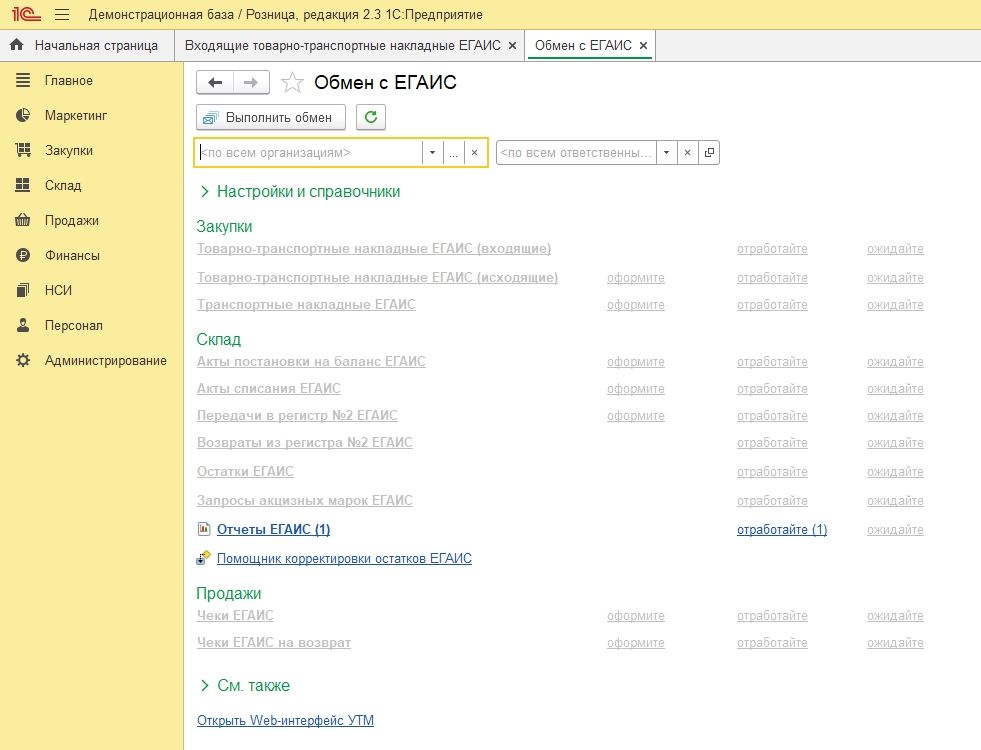
Из этого рабочего места можно перейти к настройке обмена с ЕГАИС, открыть классификаторы ЕГАИС в которых содержатся сведения об организациях и продукции ЕГАИС и о сопоставлении этих данных с данными в 1С. Из рабочего места можно перейти Товарно-транспортным накладным(ТТН), актам списания и постановки на баланс, передачам товаров между регистрами, документам остатков продукции в ЕГАИС и запросить отчёты, отражающие состояние учёта и расхождения данных в ЕГАИС и информационной базе.
Отправка и получение данных из ЕГАИС осуществляется посредством обмена. Его можно выполнять вручную или по расписанию регламентным заданием. Вручную обмен можно выполнить из Рабочего места или из любого из списков документов ЕГАИС.
Получение и обработка ТТН
При получении ТТН от поставщика она появится в соответствующем списке документов. У всех документов ЕГАИС есть статусы отражающие их текущее состояние. Входящая ТТН примет статус Принят из ЕГАИС. В списке документов есть колонка Дальнейшее действие содержащая подсказу о том, какие действия необходимо выполнить для обработки накладной и колонка Поступление товаров указывающая на номер документа поступления или, если такой документ не создан сообщает о необходимости его оформить.

Чтобы выполнить проверку поступившей алкогольной продукции, предварительно необходимо проверить соответствие поставщика и номенклатуры ЕГАИС контрагенту и номенклатуре в информационной базе соответственно. При открытии накладной на вкладке основное напротив графы Грузоотправитель будет указан контрагент информационной базы, с которым сопоставлен данный грузоотправитель. Если такой Организация ещё не создана его необходимо создать и связать с грузоотправителем.
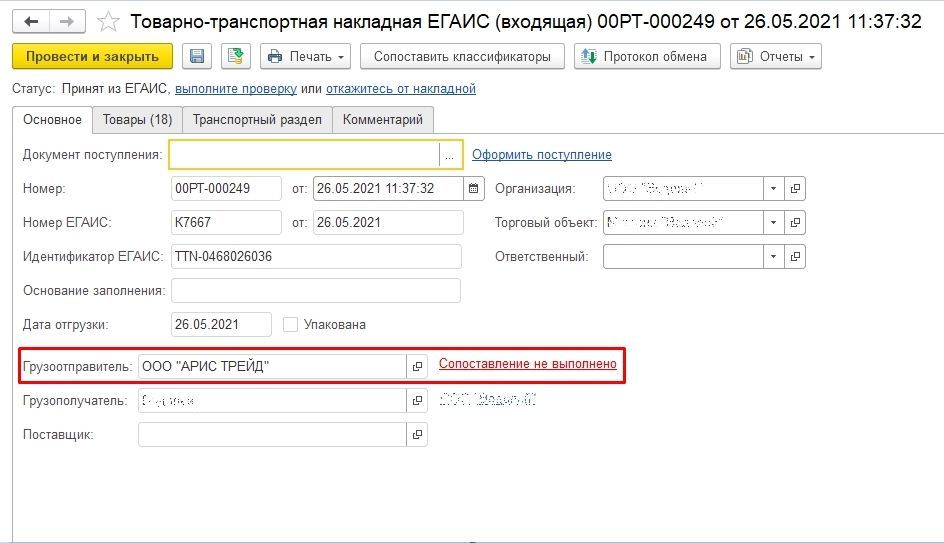
Для сопоставления Контрагентов и номенклатуры в 1С есть удобные обработки Сопоставление организаций ЕГАИС и Сопоставление номенклатуры ЕГАИС. Вызвать их можно из Раздела НСИ-Сервис.
Обработки делятся на две части. В левой отображен список Организаций ЕГАИС данные по которым загружены в базу при поступлении накладных, справа созданные Контрагенты. Организации ЕГАИС и контрагенты для которых указано сопоставление выделяются в списках зелёным цветов. Для удобства работы в шапке обработки есть кнопки-переключатели, помогающие отобрать связанные или несвязанные организации. Чтобы сопоставить организацию ЕГАИС с уже созданным контрагентом необходимо найти их в списках установить на них курсор и нажать кнопку сопоставить. Далее в появившемся окне можно сверить данные и подтвердить сопоставление. Однако предварительно создавать новых контрагентов вручную не обязательно. Достаточно выбрать организацию ЕГАИС и на её основании создать контрагента, нажав соответствующую клавишу в шапке обработки. Сделать это можно сразу для нескольких организаций выделив их в списке. Обработка запросит подтверждение на создание контрагентов и предложит заполнить общие реквизиты создаваемых контрагентов.
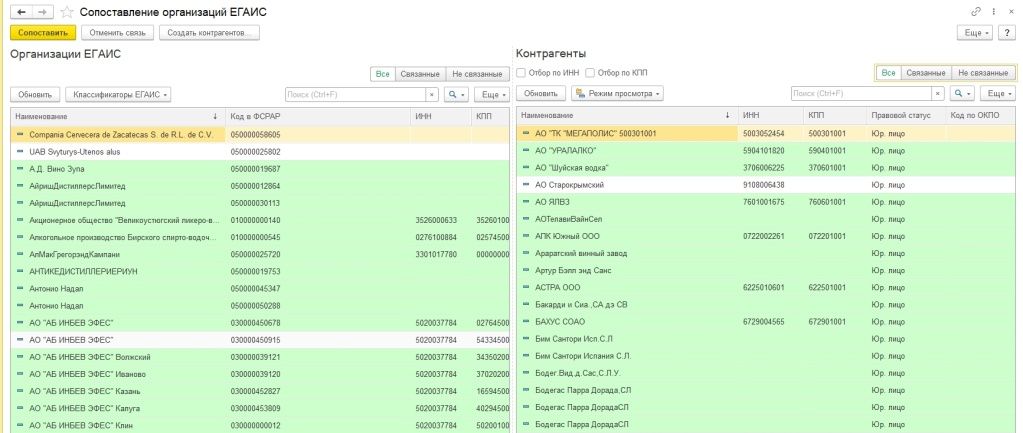
Сопоставление номенклатуры выполняется аналогично. Однако удобнее создавать номенклатуру прямо из ТТН.
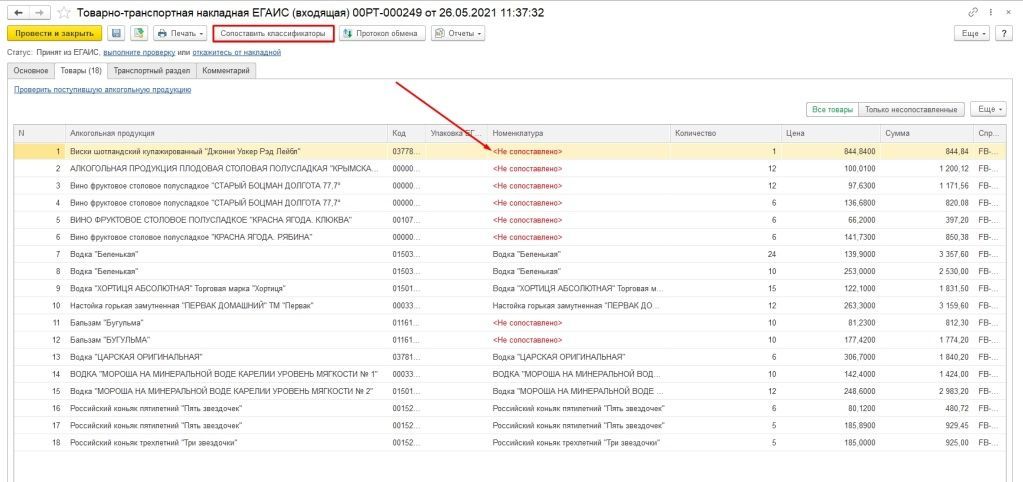
Нажав на кнопку Сопоставить классификаторы откроется та же обработка сопоставления организации, но уже с отбором номенклатуры по конкретной накладной. Далее достаточно установить отбор продукции ЕГАИС не связанной с номенклатурой в базе и выделив всю продукцию создать новую номенклатуру. Все основные реквизиты номенклатуры заполнятся автоматически, за исключением штрихкодов. Их необходимо добавить вручную в карточке созданной номенклатуры.
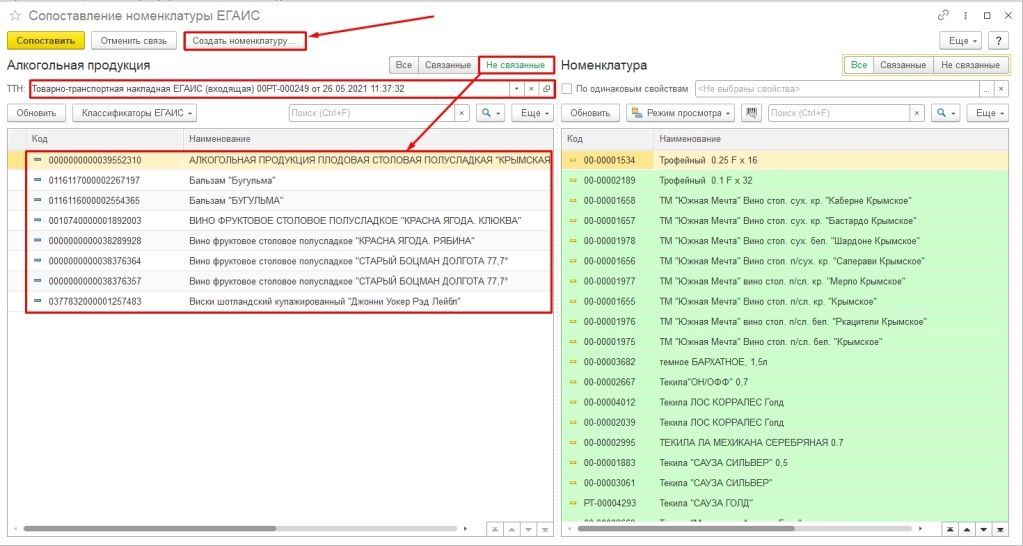
Проверка продукции ЕГАИС
После сопоставления номенклатуры и контрагентов необходимо выполнить проверку поступившей продукции. Для перехода к обработке проверки продукции нужно нажать на гиперссылку Выполните проверку в шапке документа или на гиперссылку Проверить поступившую алкогольную продукцию на вкладке Товары.
В открывшейся форме для партионного алкоголя (Пиво, пивные напитки, медовуха, пуаре) достаточно просто заполнить фактическое количество.
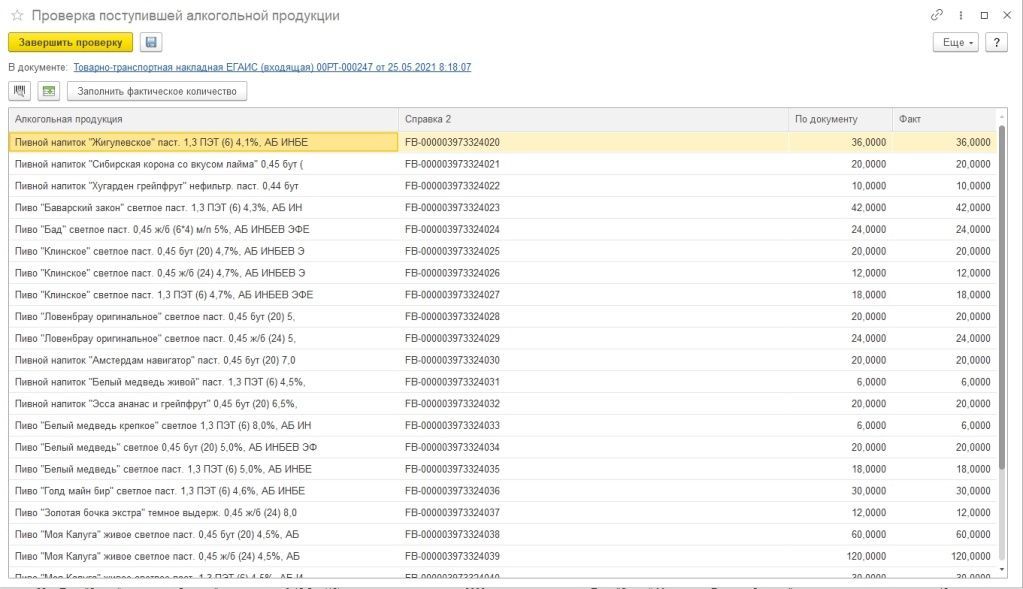
Для маркируемой продукции каждая акцизная марка будет записана отдельной строкой и для каждой марки будет указан статус проверки. Для непроверенного алкоголя установлен статус Не проверялась. Необходимо считать марки с каждой поступившей бутылки. При сканировании статусы марок будут меняться на В наличии.
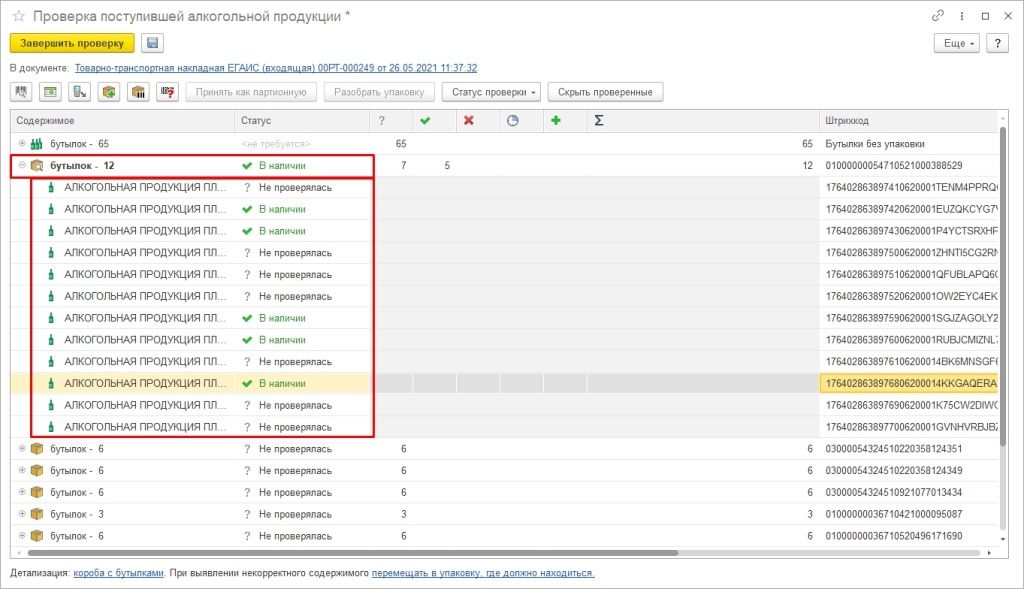
Если алкоголь поступил в коробках, для проверки сначала нужно считать штрихкод с коробки чтобы её открыть, за тем все бутылки, находящиеся в этой коробке и снова считать штрихкод коробки чтобы закрыть.
При открытии коробки для проверки строка выделится жирным шрифтом статус установится В наличии и на пиктограмме коробки появится значок лупы.
При сканировании продукции в коробке не желательно сканировать бутылки из других коробок. В таком случае программа выдаст предупреждение о том, что данная продукция должна находиться в другой упаковке.

Алкоголь поступивший без упаковки можно сканировать сразу.
Чтобы упростить проверку маркируемой продукции, поступившей в коробках можно установить детализацию в разрезе бутылок. В таком случае можно будет не сканировать штрихкоды коробок.
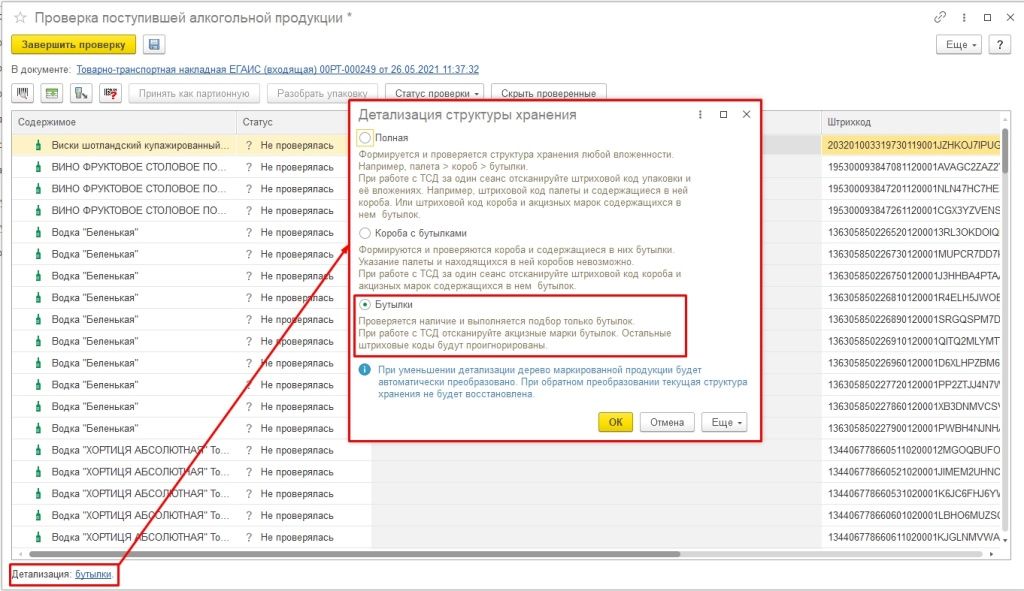
Если необходимо сбросить результаты проверки и начать проверку заново это можно сделать по кнопке ещё, выбрав в выпавшем списке соответствующий пункт. Здесь же можно сохранить промежуточные результаты проверки.
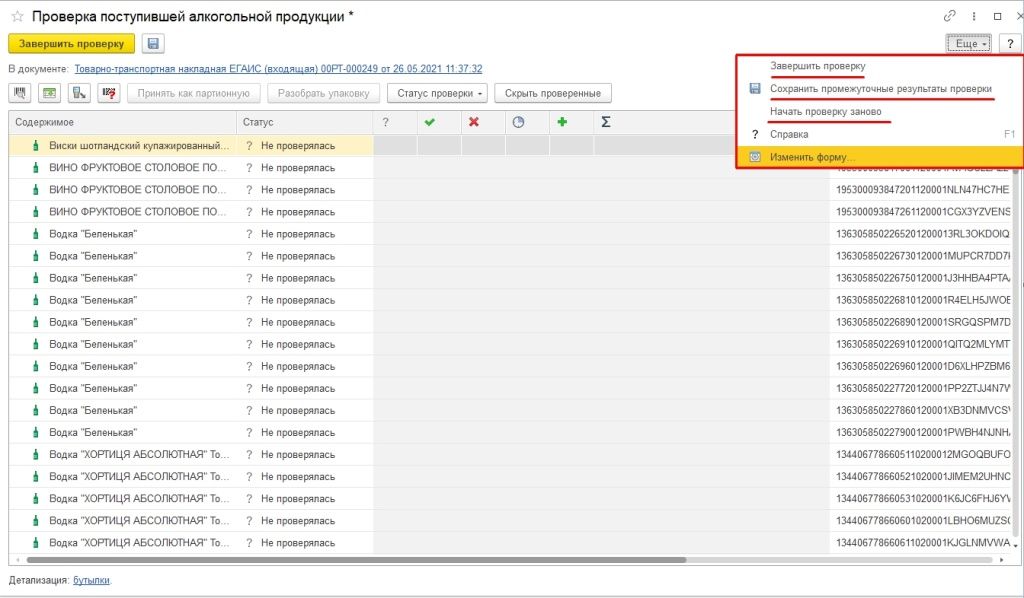
По окончании проверки нужно нажать кнопку Проверка завершена. Если остались непроверенные бутылки, программы предложить установить для них статус В наличии или Отсутствует.
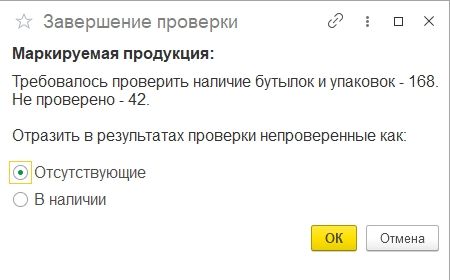
После завершения проверки продукции необходимо передать информацию о приёмке накладной в ЕГАИС. Сделать это можно из самой ТТН по гиперссылке Передайте данные в шапке документа. В течение нескольких минут данные подтвердятся в ЕГАИС и статус накладной изменится на Подтвержден. Важно не забывать после отправки данных в ЕГАИС, выполнять обмен чтобы получить статус накладной т. к. при её подтверждении в ЕГАИС меняются статусы акцизных марок в регистре сведений Акцизные марки ЕГАИС с Не подтверждена на В наличии. Без подтверждения наличия марок 1С не даст продать данную бутылку.
Партионный алкоголь необходимо переместить на Регистр №2 для дальнейшей реализации. После подтверждения накладной в нижней части появится гиперссылка Создать передачу в Регистр №2. По нажатии на неё создастся документ передачи остатков. Все данные заполнятся автоматически. Если в накладной присутствует как партионный, так и маркируемый алкоголь 1С сама определит какую номенклатуру следует передать и заполнит документ только ей. Нужно отправить данные в ЕГАИС нажав соответствующую кнопку и дождаться подтверждающего статуса документа.
Проверка остатков в ЕГАИС
Чтобы проверить остатки алкоголя в ЕГАИС их можно запросить, создав документ Остатки ЕГАИС. Список документов можно открыть из раздела Склад, блок ЕГАИС.
В создаваемом документе остатков необходимо выбрать регистр, по которому необходимо получить остатки и организацию, если учёт алкоголя в программе ведётся по нескольким организациям и нажать кнопку Запросите остатки в шапке документа. Сведения по остаткам приходят, как правило, в течение 5-10 минут. Здесь можно посмотреть остатки, которые числятся за организацией.
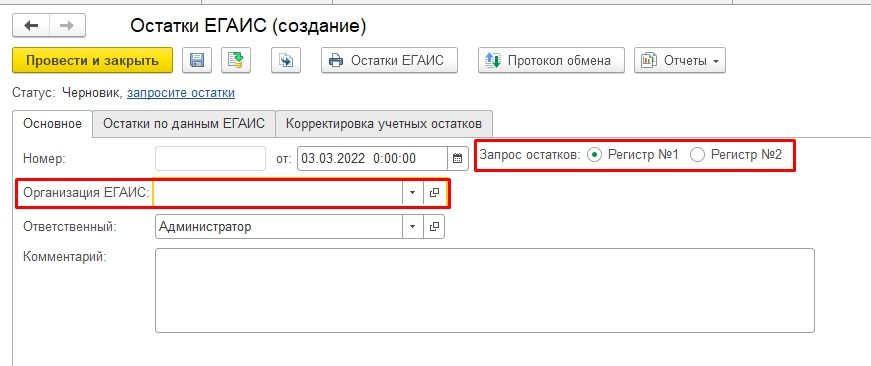
Оформление внутренних документов приёмки товаров
Вышеописанные документы отражают движения алкогольной продукции только в ЕГАИС. Для регистрации поступления алкоголя в базе необходимо оформить документ поступления. В ТТН на вкладке Основное есть поле в котором указывается документ поступления связанный с накладной. Если это поле не заполнено значит необходимо создать новый документ или выбрать уже существующий.
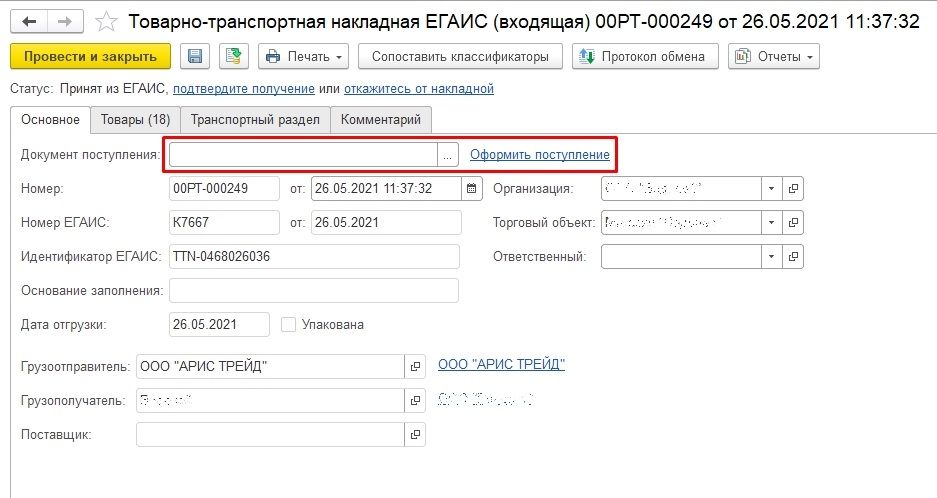
Создавать документ вручную не нужно. По кнопке Оформить поступление рядом с полем документа поступление, создастся документ поступление в котором будут автоматически заполнены все данные. Достаточно просто провести этот документ.
На основании поступления можно создать документ установки цен для регистрации закупочных и розничных цен номенклатуры.
Регистрация расхождений при оформлении поступлении алкогольной продукции
Если поставщик прислал количество товара отличное от данных ТТН можно необходимо или отправить акт расхождений или полностью отказаться от накладной.
Для отправки акта разногласий необходимо выполнить проверку поступившей продукции указав для партионного алкоголя фактическое количество, а для маркируемого считать все имеющиеся марки, для остальных указать статус Отсутствует.
Если есть расхождения при подтверждении ТТН будет автоматически сформирован акт расхождений. В таком случае данный акт будет отправлен поставщику и ему необходимо либо согласиться, либо отправить отказ от акта расхождений.
Чтобы полностью отказаться от накладной, необходимо нажать на кнопку Откажитесь от накладной в шапке входящей ТТН.
Для отражения расхождений в программе необходимо в документе поступления созданном на основании ТТН поставить галочку Есть расхождения. В документе появится вкладка Товары по данным поставщика, где будут указаны данные из ТТН. На вкладке Товары по факту необходимо указать реальное количество поступившей продукции.
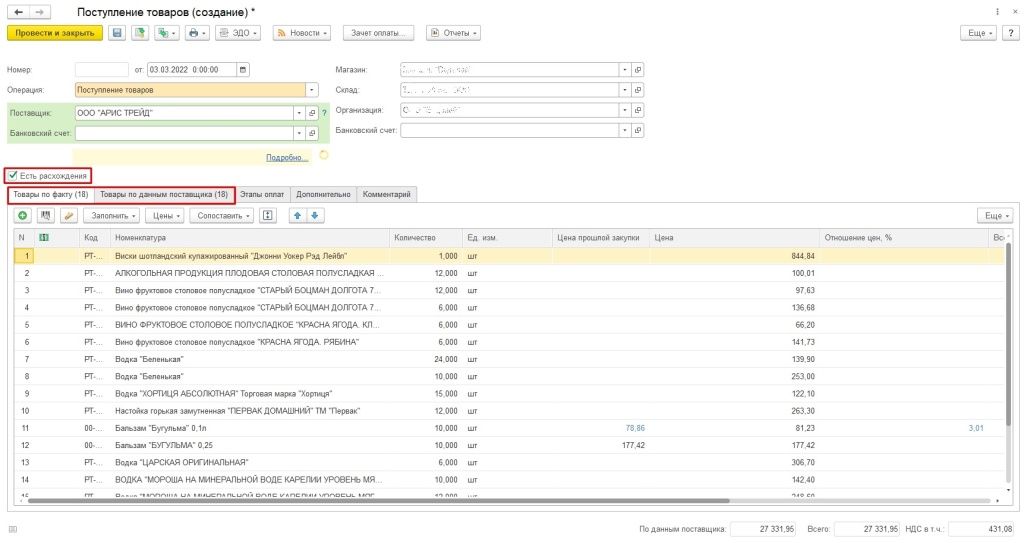
Нужна помощь с ЕГАИС?
Мы подключаем к системе ЕГАИС под ключ. У нас вы можете приобрести крипто-ключ, товароучетную систему, онлайн-кассу, 2D-сканер для считывания штрихкодов. Мы все подключим и установим. Чтобы получить бесплатную консультацию по автоматизации своего бизнеса Вы можете пообщаться с нашими специалистами в офисе компании или позвонив по телефону: 8-800-707-01-02.
Подключение к ЕГАИС
Наш специалист

Специалист отдела сопровождения
Специалист по розничным решениям 1С
Чем мы можем быть вам полезны?





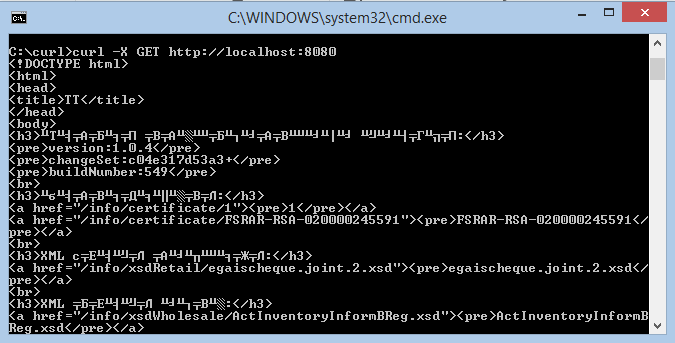
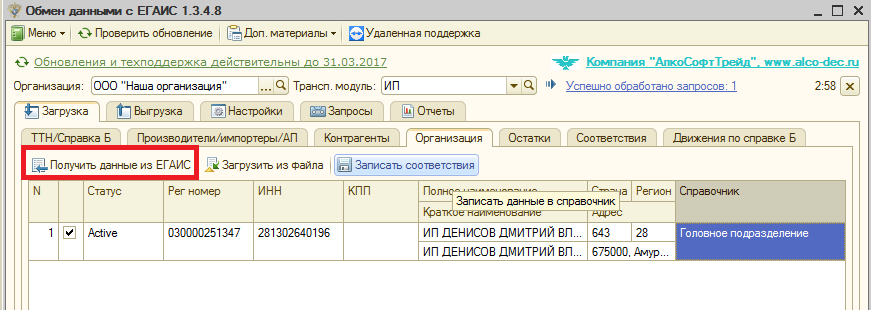
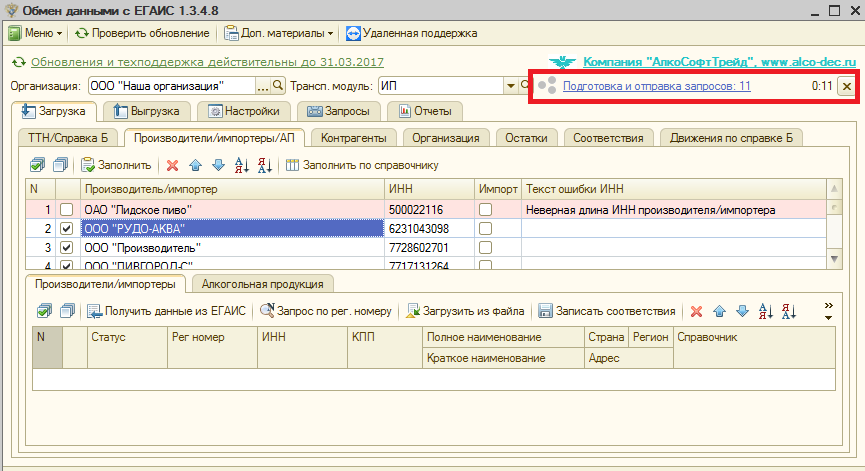
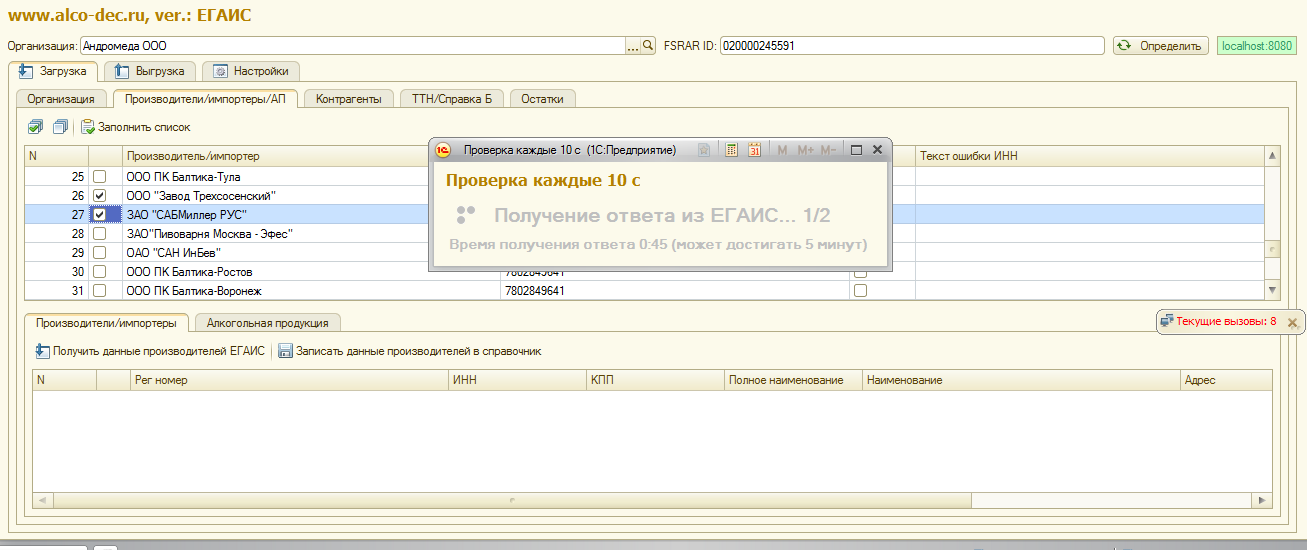
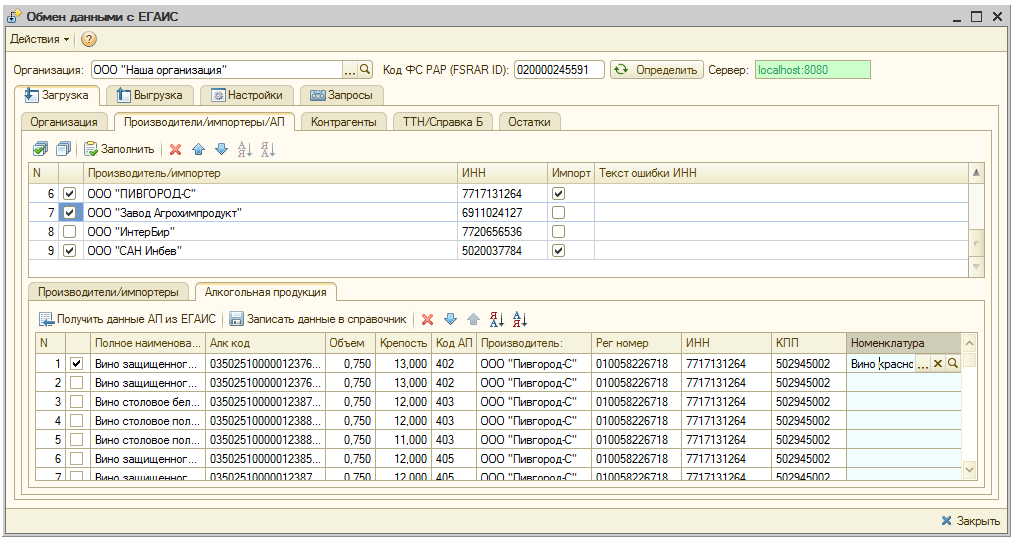
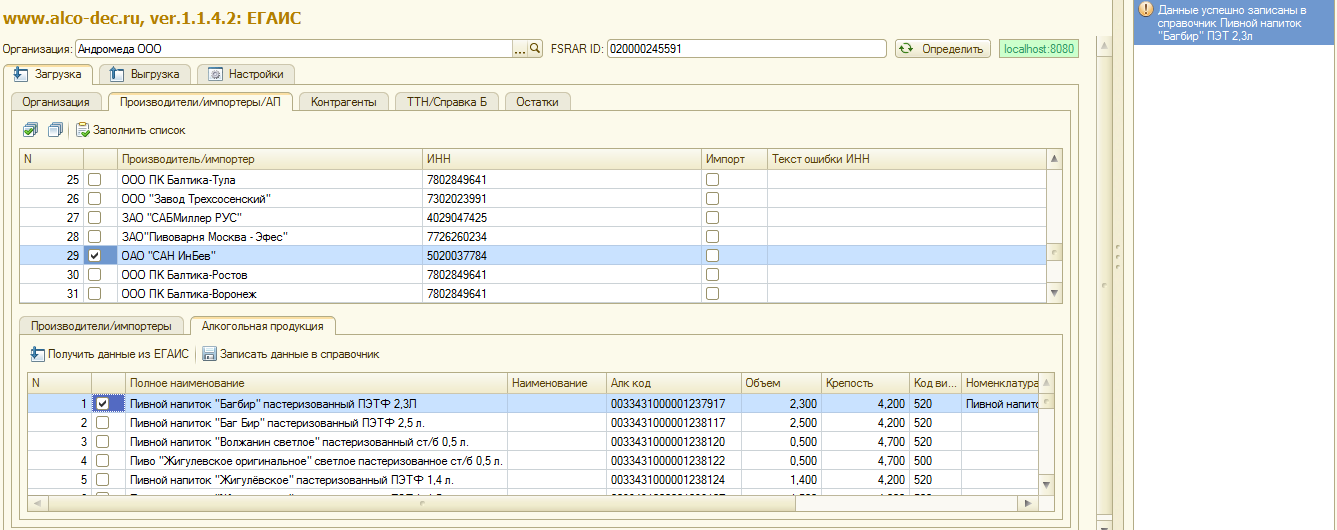
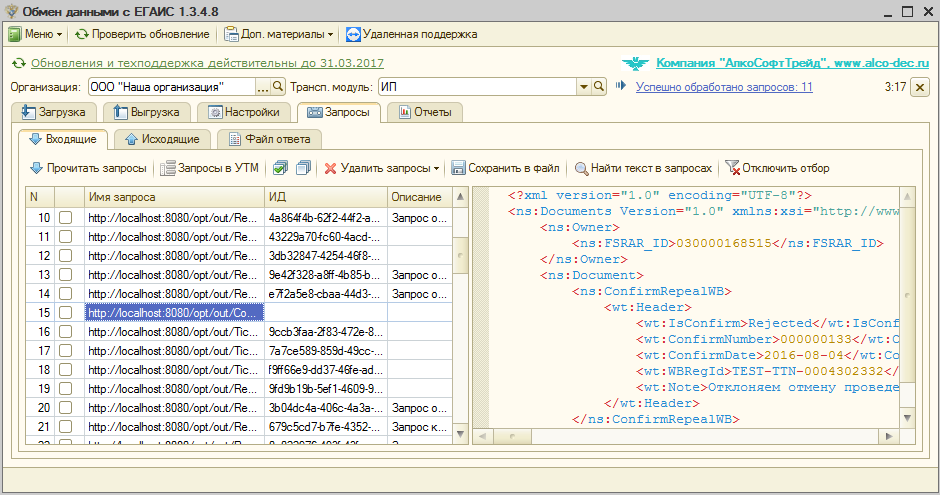
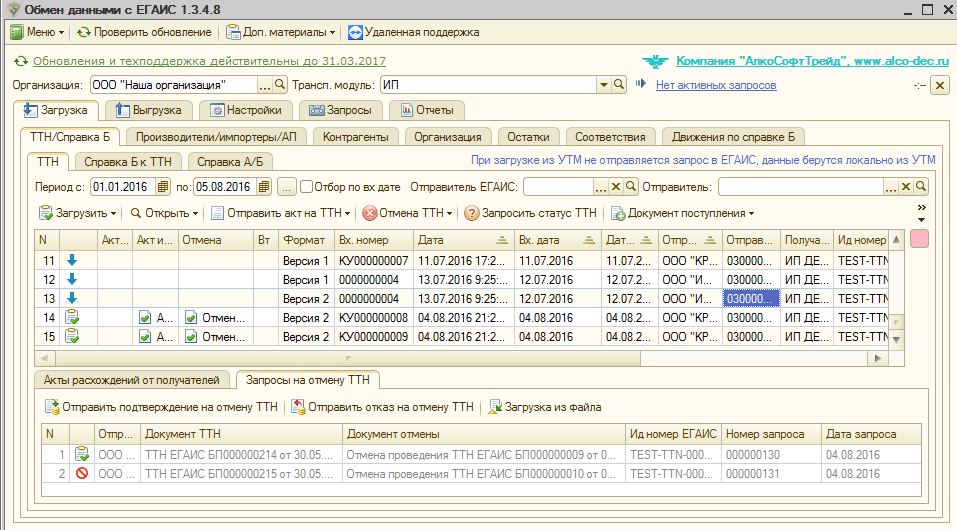
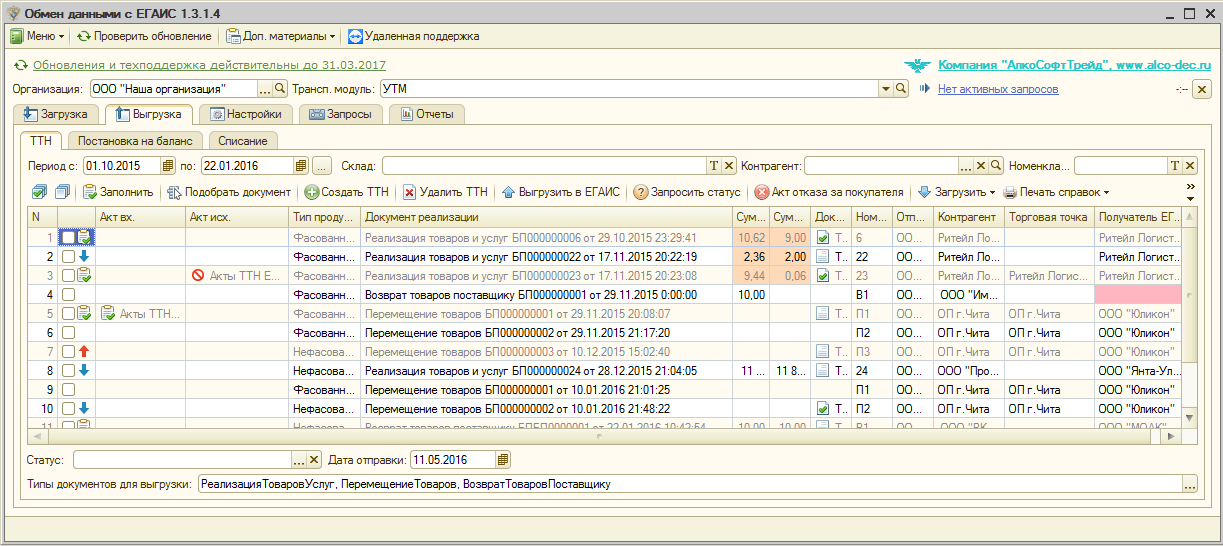
.png)